LG KF755 Manuel du propriétaire
PDF
Скачать
Документ
KF755 Guide de L’utilisateur P/N : MMBB0309301 (1.0) G ELECTRONICS INC. www.lgmobile.com KF755 Guide de L’utilisateur FRANÇAIS ENGLISH Bluetooth QD ID B013855 Le contenu de ce manuel peut présenter quelques différences avec celui de votre téléphone selon l’opérateur et la version logiciel que vous utilisez. Guide de l’utilisateur du KF755 Félicitations ! Vous venez de faire l’acquisition du KF755, un téléphone portable sophistiqué et compact, conçu par LG pour tirer parti des toutes dernières technologies de communication mobile numérique. Recyclage de votre ancien téléphone 1 Ce symbole, représentant une poubelle sur roulettes barrée d’une croix, signifie que le produit est couvert par la directive européenne 2002/96/EC. 2 Les éléments électriques et électroniques doivent être jetés séparément, dans les vide-ordures prévus à cet effet par votre municipalité ou être rapportés dans un magasin de téléphonie mobile. 3 Le recyclage de votre téléphone dans une poubelle appropriée ou dans un magasin de téléphonie mobile aidera à réduire les risques pour l’environnement et votre santé. 4 Pour plus d’informations concernant l’élimination de votre ancien appareil, veuillez contacter votre mairie, le service des ordures ménagères ou encore le magasin où vous avez acheté ce produit. Configuration 01 Écran de veille 02 Fonctions de base 03 Création 04 Organisation 05 Web 06 Réglages 07 Accessoires 08 Contenu Recommandations Recommandations pour une utilisation sûre et efficace............10 Configuration Familiarisation avec le téléphone ..........................................18 Installation de la carte USIM et de la batterie ...............................20 Carte mémoire.................................22 Navigation dans les menus.........24 Écran de veille Conseils d’utilisation de l’écran tactile ....................................26 Barre d’état ........................................28 Fonctions de base 4 Appels.................................................29 Émission d’un appel vocal ......29 Émission d’un appel vocal à partir de la liste de contacts ..29 Émission d’appels internationaux ............................30 Réponse à un appel et rejet d’un appel ....................................30 Numérotation rapide ...............30 Émission d’un second appel ..............................................31 Sonneries DTMF .........................31 Affichage du journal des appels ............................................31 LG KF755 | Guide de l’utilisateur Utilisation du transfert d’appel...........................................32 Utilisation de l’interdiction d’appels.........................................33 Modification des paramètres d’appel courants ........................................33 Contacts .............................................35 Recherche d’un contact ..........35 Ajout d’un nouveau contact ..........................................35 Options des contacts ...............36 Création d’un groupe ...............37 Utilisation de numéros de service............................................37 Affichage de votre numéro personnel .....................................37 Création d’une carte de visite .........................................37 Modification des paramètres des contacts.........37 Messagerie ........................................39 Messages ......................................39 Envoi d’un message ..................39 Saisie de texte .............................39 Saisie intuitive T9 .......................40 Saisie manuelle Abc..................40 Configuration de la fonction email.............................40 Récupération de vos e-mails ...........................................41 Envoi d’un email à l’aide de votre nouveau compte ......42 Modification des paramètres de votre messagerie électronique ........42 Dossiers de messages ..............43 Gestion des messages .............43 Utilisation de modèles .............44 Utilisation d’émoticônes .........44 Modification des paramètres SMS .........................45 Modification des paramètres de message multimédia ..................................45 Modification des autres paramètres ...................................46 Création Appareil photo ................................47 Prise de vue rapide ...................47 Après une prise de vue ............47 Utilisation du flash ....................48 Réglage de la luminosité ........48 Choix d’un mode de prise de vue .................................49 Utilisation du mode Prise de vue en cont. ................49 Utilisation du mode Vue fixe ..........................................50 Prise de vue panoramique .....50 Utilisation des paramètres avancés..........................................50 Modification de la taille des images ...........................................52 Choix d’un ton ............................53 Visualisation des photos enregistrées .................................53 Définition d’une photo comme Écran de veille ou Image contact .............................54 Caméra vidéo ...................................55 Enregistrement d’une vidéo rapide .............................................55 Après avoir filmé votre vidéo ..............................................55 Réglage de la luminosité ........55 Utilisation des paramètres avancés..........................................55 Modification de la taille des images vidéo .......................57 Choix d’un effet sonore ...........58 Lecture des vidéos enregistrées .................................58 Vos photos et vidéos .....................59 5 Contenu Modification du menu d’options de l’album photo ...59 Modification du menu d’options de l’album vidéo ....59 Visualisation de vos photos et vidéos ........................59 Réglage du volume lors de la lecture d’une vidéo ........60 Capture d’une image à partir d’une vidéo ......................60 Envoi d’une photo ou vidéo à partir de l’album .........60 Visualisation de vos photos sous forme de diaporama ......61 Définition d’une photo comme écran de veille.............61 Modification de vos photos ...........................................62 Ajout d’un effet à une photo .............................................62 Application d’un morphing sur une photo .............................62 Application d’un effet projecteur sur une photo .......63 Édition de vos vidéos ...............63 Rognage d’une vidéo ...............63 Fusion de deux vidéos .............64 Fusion d’une photo et d’une vidéo ..................................64 Ajout de texte à une vidéo .....65 6 LG KF755 | Guide de l’utilisateur Superposition d’une photo ...65 Ajout d’un enregistrement vocal ...............................................66 Ajout d’une bande sonore à une vidéo ..................................66 Modification de la vitesse d’une vidéo ..................................67 Ajout d’un affaiblissement lumineux .......................................67 Multimédia........................................68 Images ...........................................68 Menus d’options de Mes images ..................................68 Envoi d’une photo .....................69 Utilisation d’une image ...........69 Organisation de vos images ...........................................70 Suppression d’une image .......70 Déplacement ou copie d’une image.................................70 Modification d’une image ......70 Marquage et annulation du marquage des images .......71 Création d’un diaporama........71 Vérification de l’état de votre mémoire ............................71 Sons ................................................72 Utilisation d’un son ...................72 Vidéos ............................................72 Lecture d’une vidéo ..................72 Utilisation d’options lorsque la vidéo est mise en pause .......................................72 Envoi d’une vidéo ......................73 Utilisation d’une vidéo comme sonnerie ........................73 Utilisation du menu d’options vidéo...........................73 Jeux et applications ..................74 Menu M-Toy .................................74 Utilisation d’un jeu ....................74 Utilisation du menu d’options de jeu .........................74 Contenus Flash ...........................75 Affichage d’un fichier SWF/SVG .......................................75 Utilisation d’options lors de l’affichage du fichier SWF/SVG .......................................75 Documents ..................................75 Transfert d’un fichier sur votre téléphone .........................76 Affichage d’un fichier ...............76 Autres.............................................76 Réalisation d’un film .................77 Musique ........................................77 Transfert de musique sur votre téléphone .........................77 Lecture d’une chanson ............78 Utilisation d’options pendant la lecture de musique ........................................78 Création d’une liste d’écoute ........................................79 Modification d’une liste d’écoute ........................................79 Suppression d’une liste d’écoute ........................................80 Utilisation de la radio ...............80 Recherche de stations..............80 Modification des canaux.........81 Réinitialisation des canaux.....81 Écoute de la radio ......................82 Utilisation de l’enregistreur vocal ...............................................82 Enregistrement d’un son ou de la voix ................................82 Envoi d’un enregistrement vocal ...............................................82 Organisation Agenda ...............................................84 Ajout d’un événement au calendrier .....................................84 Restauration du calendrier et des tâches en attente ..........84 Ajout d’un élément à la liste des tâches ...........................85 Partage d’une tâche .................85 7 Contenu Ajout d’un mémo ......................85 Réglage de l’alarme ..................86 Utilisation de la calculatrice ...................................86 Utilisation du chronomètre ...............................86 Conversion d’unité ....................87 Ajout d’une ville aux fuseaux horaires .........................87 Sync. PC ..............................................88 Installation de LG PC Suite sur votre ordinateur.......88 Connexion de votre téléphone à votre ordinateur ....................................88 Sauvegarde et restauration des données de votre téléphone .....................................88 Affichage des fichiers du téléphone sur votre ordinateur ....................................89 Synchronisation de vos contacts.........................................89 Synchronisation de vos messages ......................................90 Synchronisation de votre musique ........................................90 Utilisation de votre téléphone comme périphérique de stockage de masse ....................90 8 LG KF755 | Guide de l’utilisateur PIN pour connexion DivX .......91 Web Navigateur ........................................92 Accès au Web ..............................92 Ajout et ouverture de favoris ............................................92 Enregistrement d’une page ...............................................93 Accès à une page enregistrée ...................................93 Affichage de l’historique du navigateur..............................93 Utilisation de la fonction lecteur RSS ...................................93 Ajout du fil d’information .......94 Mise à jour du lecteur RSS ......94 Modification des paramètres du navigateur Web.................................................94 Utilisation de votre téléphone en tant que modem ..........................................95 Utilisation de Bluetooth ..........95 Envoi et réception de fichiers via Bluetooth ...............95 Association à un autre périphérique Bluetooth ..........97 Utilisation d’un casque Bluetooth......................................97 Réglages Modification des paramètres de l’écran ...........................................98 Personnalisation de vos profils ..................................................98 Modification des paramètres du téléphone ...................................99 Utilisation de l’option Date & Heure ....................................99 Modification des autres paramètres..................................... 100 Modification des paramètres de sécurité...................................... 100 Utilisation du Gestionnaire de mémoire ................................... 100 Utilisation du mode Avion ....... 101 Accessoires............................102 Service réseau ......................103 Données techniques ...........103 9 Recommandations pour une utilisation sûre et efficace Veuillez lire ces recommandations. Leur non-respect peut s’avérer dangereux, voire illégal. Exposition aux radiofréquences CET APPAREIL EST CONFORME À LA RÉGLEMENTATION INTERNATIONALE EN MATIÈRE D’EXPOSITION AUX ONDES RADIO. Recommandations Votre téléphone portable est un émetteur-récepteur radio. Il a été conçu et fabriqué de manière à respecter les limites recommandées par les directives internationales (ICNIRP) en matière d’exposition aux fréquences radioélectriques. Ces limites font partie d’un ensemble de directives et déterminent les niveaux autorisés d’énergie de radiofréquence pour la population. Ces directives ont été établies par des organismes scientifiques indépendants à partir d’évaluations complètes et régulières tirées d’études scientifiques. Ces directives comprennent des marges de sécurité destinées à garantir la sécurité de toutes les personnes, quels que soient leur âge et condition physique. 10 LG KF755 | Guide de l’utilisateur Les recommandations relatives à l’exposition aux ondes radio utilisent une unité de mesure appelée taux d’absorption spécifique ou SAR (Specific Absorption Rate). La limite SAR fixée dans les directives internationales est de 2,0 W/kg*. Lors des tests visant à déterminer le SAR, le téléphone est utilisé dans des positions de fonctionnement standard et fonctionne à son niveau de puissance certifié le plus élevé dans toutes les bandes de fréquences testées. Bien que le taux d’absorption spécifique soit déterminé sur le niveau de puissance certifié le plus élevé, le taux d’absorption spécifique réel du téléphone en fonctionnement peut être largement inférieur à la valeur maximale. Cela est dû au fait que le téléphone est conçu pour fonctionner à différents niveaux de puissance de manière à n’utiliser que la puissance nécessaire pour atteindre le réseau. Généralement, plus vous êtes proche d’une antenne relais, plus la puissance de sortie est faible. Avant d’être commercialisé, tout modèle de téléphone doit être soumis à des tests visant à garantir sa conformité à la directive européenne R&TTE. Cette directive énonce comme exigence fondamentale la protection de la santé des utilisateurs et de toute autre personne. La valeur SAR la plus élevée enregistrée pour ce modèle lors des tests de conformité aux normes pour une utilisation à l’oreille est de 0,5 W/kg. * La limite SAR applicable aux équipements mobiles utilisés par le public est de 2,0 watts/kilogramme (W/kg) en moyenne sur un tissu cellulaire de dix grammes. Ces directives comprennent des marges de sécurité destinées à assurer une protection supplémentaire pour les consommateurs et à prendre en compte toute variation de mesure. Les valeurs SAR peuvent varier selon les normes de présentation des informations en vigueur dans les différents pays et selon la bande de réseau. Pour connaître les valeurs SAR autorisées dans les autres pays, veuillez consulter la rubrique des informations relatives aux produits sur le site www. lgmobile.com. Recommandations Cet appareil est conforme aux directives en matière d’exposition aux fréquences radioélectriques lorsqu’il est utilisé soit dans sa position normale contre l’oreille, soit à une distance minimale de 1,5 cm du corps. Lorsqu’un étui, un clip ceinture ou un support est utilisé à des fins de transport, il ne doit pas contenir de parties métalliques et doit garantir une distance minimale de 1,5 cm entre le produit et le corps. Pour pouvoir transmettre des fichiers de données ou des messages, cet appareil requiert une connexion de qualité au réseau. Dans certains cas, la transmission de fichiers de données ou de messages peut être retardée jusqu’à ce qu’une telle connexion soit possible. Veillez à bien suivre les instructions relatives à la distance de séparation pour l’établissement de la transmission. La valeur SAR la plus élevée enregistrée pour ce modèle lors des tests de conformité aux normes pour une utilisation près du corps est de 0,755 W/kg. 11 Recommandations pour une utilisation sûre et efficace Entretien et réparation AVERTISSEMENT Utilisez uniquement des batteries, chargeurs et accessoires agréés pour ce modèle de téléphone. L’utilisation de tout autre type de batterie, de chargeur et d’accessoire peut s’avérer dangereuse et peut annuler tout accord ou garantie applicable au téléphone. • Ne démontez pas votre téléphone. Si une réparation s’avère nécessaire, confiez-le à un technicien qualifié. • Tenez votre téléphone éloigné des appareils électriques, tels que téléviseur, ordinateur, radio, etc. • Ne placez pas votre téléphone à proximité de sources de chaleur, telles qu’un radiateur ou une cuisinière. • Éteignez votre téléphone dans les zones où des règlements spéciaux l’exigent. Par exemple, n’utilisez pas votre téléphone dans les hôpitaux, car celui-ci pourrait perturber le bon fonctionnement des équipements médicaux sensibles. • Si vos mains sont mouillées, évitez tout contact avec le téléphone lorsqu’il est en cours de charge. Ceci peut provoquer un choc électrique et endommager votre téléphone. • Ne mettez pas un téléphone en charge à proximité de matières inflammables, car il pourrait chauffer et prendre feu. • Pour nettoyer l’extérieur du combiné, utilisez un chiffon sec. N’utilisez pas de solvant, tel que du benzène, un diluant ou de l’alcool. • Ne rechargez pas votre téléphone lorsqu’il est posé sur du tissu. Recommandations • Ne le faites pas tomber. • Ne soumettez pas votre téléphone • Rechargez votre téléphone dans une à des vibrations mécaniques ou à des chocs. • N’exposez pas le téléphone à de la 12 LG KF755 | Guide de l’utilisateur zone bien ventilée. fumée ou de la poussière en quantité excessive. • Ne placez pas votre téléphone à • Les téléphones portables peuvent proximité de cartes de crédit ou de titres de transport, car il pourrait altérer les données des bandes magnétiques. • Ne touchez pas l’écran avec un objet pointu qui risquerait d’endommager votre téléphone. nuire au bon fonctionnement de certaines prothèses auditives. • Ne mettez pas votre téléphone en contact avec des liquides ou des éléments humides. • Utilisez les accessoires tels que les oreillettes avec précaution. Ne manipulez pas l’antenne inutilement. Fonctionnement optimal du téléphone • Des interférences mineures peuvent perturber le bon fonctionnement des téléviseurs, radios, ordinateurs, etc. Sécurité au volant Vérifiez les lois et règlements en vigueur en matière d’utilisation des téléphones portables dans la zone où vous conduisez. • Ne tenez pas le téléphone dans votre main alors que vous conduisez. • Concentrez toute votre attention sur la conduite. • Utilisez un kit mains libres, si disponible. Tous les téléphones portables peuvent provoquer des interférences pouvant affecter les performances des appareils électroniques. • Si les conditions de conduite le • N’utilisez pas votre téléphone à • Les radiofréquences peuvent affecter proximité d’équipements médicaux sans autorisation. Évitez de placer votre téléphone à proximité de votre stimulateur cardiaque (par exemple, dans votre poche poitrine). certains systèmes électroniques de votre véhicule, tels que le système audio stéréo ou les équipements de sécurité. permettent, quittez la route et garezvous avant d’émettre ou de recevoir un appel. Recommandations Appareils électroniques 13 Recommandations pour une utilisation sûre et efficace • Lorsque votre véhicule est équipé Parties en verre d’un airbag, ne gênez pas son déclenchement avec un équipement sans fil portable ou fixe. Il risquerait de l’empêcher de s’ouvrir ou provoquer de graves blessures en raison de performances inadéquates. Certaines parties de votre téléphone portable sont en verre. Ce verre pourrait se briser en cas de chute sur une surface dure ou d’impact considérable. Le cas échéant, évitez de toucher ou de retirer le verre brisé. N’utilisez plus votre téléphone portable jusqu’à ce que ce verre soit remplacé par un fournisseur de service agréé. • Lorsque vous écoutez la musique en extérieur, veuillez vous assurer que le volume n’est pas trop élevé de façon à bien entendre ce qu’il se passe autour de vous. Ceci est particulièrement important à proximité des routes. Prévention des risques de perte auditive. Recommandations Afin d’éviter tout problème auditif, n’exposez pas votre ouïe à de hauts volumes sonores pendant de longues périodes. Nous vous recommandons de ne pas tenir l’appareil près de votre oreille lorsque le mode mains libres est activé. Pendant les communications ou lorsque vous écoutez de la musique, réglez le volume à un niveau raisonnable. 14 LG KF755 | Guide de l’utilisateur Zones de dynamitage N’utilisez pas votre téléphone lorsque des opérations de dynamitage sont en cours. Respectez les restrictions, les règlements et les lois. Zones à atmosphère explosive • N’utilisez pas votre téléphone dans une station-service. • N’utilisez pas votre téléphone à proximité de carburant ou de produits chimiques. • Ne transportez pas et ne stockez pas de produits dangereux, de liquides ou de gaz inflammables dans le même compartiment de votre voiture que votre téléphone portable et ses accessoires. Dans un avion Les appareils sans fil peuvent générer des interférences dans les avions. • Éteignez votre téléphone avant d’embarquer dans un avion. • Ne l’utilisez pas sur la piste sans autorisation de l’équipage. Informations sur la batterie et précautions d’usage • Il n’est pas nécessaire de décharger complètement la batterie avant de la recharger. Contrairement aux autres batteries, elle n’a pas d’effet mémoire pouvant compromettre ses performances. Enfants • Utilisez uniquement les batteries et Conservez votre téléphone dans un endroit sûr, hors de la portée des jeunes enfants. Il comprend des petites pièces qui peuvent présenter un risque de suffocation. chargeurs LG. Les chargeurs LG sont conçus pour optimiser la durée de vie de votre batterie. Appels d’urgence circuitez pas la batterie. • Les contacts métalliques de la batterie doivent toujours rester propres. • Procédez au remplacement de la batterie lorsque celle-ci n’offre plus des performances acceptables. La batterie peut être rechargée des centaines de fois avant qu’il soit nécessaire de la remplacer. • Rechargez la batterie en cas de nonutilisation prolongée afin d’optimiser sa durée d’utilisation. Recommandations Il est possible que les numéros d’urgence ne soient pas disponibles sur tous les réseaux de téléphonie mobile. Vous ne devez donc pas dépendre uniquement de votre téléphone portable pour émettre un appel d’urgence. Renseignez-vous auprès de votre fournisseur de service local. • Ne démontez pas et ne court- 15 Recommandations pour une utilisation sûre et efficace • N’exposez pas le chargeur de la batterie au rayonnement direct du soleil. Ne l’utilisez pas non plus dans des lieux très humides, tels qu’une salle de bains. • Ne placez pas votre téléphone dans des endroits chauds ou froids ; cela pourrait affecter les performances de la batterie. • Le remplacement de la batterie par un modèle inadapté risque d’entraîner une explosion de cette dernière. • Respectez les instructions du fabricant relatives à la mise au rebut des batteries usagées. Recyclez-les si possible. Ne les jetez pas avec les déchets ménagers. • Lorsque la batterie de votre Recommandations téléphone doit être changée, merci de l’apporter au centre d’assistance clientèle ou au revendeur agréé LG Electronics le plus proche de chez vous pour obtenir de l’aide. • N’oubliez pas de débrancher le chargeur de la prise murale dès que la batterie de votre téléphone est rechargée. Ainsi, vous éviterez de gaspiller de l’énergie. 16 LG KF755 | Guide de l’utilisateur Recommandations 17 Familiarisation avec le téléphone Écouteur LCD princip. • Haut : intensité du signal, état de la batterie et d’autres fonctions. • Bas : indications Perso/ Menu/Contacts. Touche de fonction gauche / Touche de fonction droite Exécute la fonction indiquée en bas de l’écran. En Mode veille, appuyez sur la touche de fonction gauche pour ouvrir le menu Perso. Touche de navigation • En mode veille : Liste de contacts Raccourcis (Droite) Messages (Gauche) Profils • En mode Menu : permet de parcourir les menus. Touche Fin/MarcheArrêt Configuration Appuyez sur la touche de fonction droite pour accéder au Contacts. Permet de terminer ou de rejeter un appel. Permet d’allumer/ éteindre le téléphone. Appuyez une fois sur cette touche pour revenir à l’écran de veille. Touche d’appel Touche Effacer Permet de composer un numéro de téléphone et de répondre aux appels entrants. • Permet de supprimer 18 LG KF755 | Guide de l’utilisateur un caractère à chaque pression. Prise du chargeur/du câble/ du kit mains libres ASTUCE : Pour connecter le câble USB, attendez que le téléphone soit allumé et enregistré sur le réseau. Objectif externe de l’appareil photo Flash Logement carte USIM Touches latérales • Lorsque l’écran est en veille : volume du bip des touches. • Pendant un appel : volume de l’écouteur. • Lorsqu’une piste BGM est en cours de lecture - Pression brève : permet de contrôler le volume. - Pression longue : permet de passer au fichier musical suivant ou précédent. Bouton Écran tactile : permet de transformer votre écran LCD en écran tactile pour accéder à vos fichiers. Permet d’ouvrir le menu Multitâche Déclencheur 01 02 03 04 05 06 07 08 Couvercle de la batterie Batterie Configuration Logement carte mémoire Micro SD Bouton d’ouverture/de fermeture de la batterie Appuyez sur ce bouton pour retirer la batterie. 19 Installation de la carte USIM et de la batterie 1 Retrait du couvercle de la batterie Maintenez le bouton d’ouverture situé sur la partie supérieure du téléphone enfoncé et soulevez le couvercle de la batterie. AVERTISSEMENT : N’essayez pas de retirer la batterie en la soulevant avec vos ongles. AVERTISSEMENT : Ne retirez pas la batterie alors que le téléphone est allumé car vous risqueriez de l’endommager. 3 Installation de la carte USIM Faites glisser la carte USIM dans l’emplacement prévu. Assurez-vous que la zone de contact dorée de la carte est bien orientée vers le bas. Pour retirer la carte USIM, tirez-la doucement dans la direction opposée. 2 Retrait de la batterie Tenez la partie supérieure de la batterie, puis à l’aide du couvercle de cette dernière, retirez-la de son emplacement. Configuration 20 LG KF755 | Guide de l’utilisateur 4 Installation de la batterie Placez tout d’abord la partie supérieure de la batterie dans la partie supérieure du compartiment de la batterie. Assurez-vous que les contacts de la batterie sont bien en face des pôles batterie du téléphone. Appuyez sur la partie inférieure de la batterie jusqu’à ce qu’elle s’enclenche. 5 Chargement de la batterie Faites glisser le couvercle du connecteur du chargeur situé sur le côté du KF755. Insérez la prise du chargeur, puis branchez ce dernier au secteur. Vous devez charger la batterie de votre KF755 jusqu’à ce qu’un message indique que le chargement est terminé. 01 02 03 04 05 06 07 08 REMARQUE : Le chargeur du KF755 doit uniquement être inséré dans le téléphone comme indiqué. Configuration 21 Carte mémoire Installation d’une carte mémoire Formatage de la carte mémoire Une carte mémoire permet d’étendre l’espace mémoire de votre téléphone. Le KF755 prend en charge les cartes mémoire allant jusqu’à 4 Go. Si votre carte mémoire est déjà formatée, elle est directement prête à l’emploi. Dans le cas contraire, vous devez la formater. ASTUCE : Une carte mémoire est un accessoire facultatif. 1 Sur l’écran de veille, appuyez sur , sélectionnez Réglages et choisissez Téléphone. 1 Retirez le couvercle de la batterie comme indiqué précédemment. 2 Sélectionnez Gestionnaire de mémoire, puis choisissez Mémoire externe. 2 Insérez la carte mémoire dans le logement prévu à cet effet, dans la partie supérieure, jusqu’à ce qu’elle s’enclenche. Assurez-vous que la zone de contact dorée de la carte est bien orientée vers le bas. 3 Sélectionnez le format, puis confirmez votre choix. 4 Si un mot de passe a été défini, entrez-le. La carte est alors formatée et prête à l’emploi. Astuce : Pour modifier la destination de stockage par défaut, dans le menu Paramètres téléphone, ouvrez le Gestionnaire de mémoire, puis sélectionnez Paramètres mémoire principale. Configuration 3 Replacez le couvercle de la batterie comme indiqué précédemment. 22 LG KF755 | Guide de l’utilisateur REMARQUE : Si le contenu est déjà enregistré sur votre carte mémoire, il est automatiquement archivé dans le dossier correspondant. Par exemple, les vidéos sont enregistrées dans le dossier Mes vidéos. Transfert de contacts Pour transférer vos contacts de la carte USIM vers votre téléphone : 1 Sur l’écran de veille, sélectionnez , puis choisissez Contacts. 2 Sélectionnez Paramètres contacts, puis Copier. 3 Choisissez Tél. vers USIM, puis appuyez sur Terminé. 4 Choisissez Tous ensemble ou Un par un, puis appuyez sur Terminé. 01 02 03 04 05 06 07 08 Configuration 23 Navigation dans les menus Configuration Jeux et applications Appels 1 M-Toy 2 mes jeux 3 Réglages 1 Journal des appels 2 Durée des appels 3 Volume des données 4 Coût des appels 5 Renvoi d’appels 6 Interdiction d’appels 7 Restriction d’appels 8 En instance 9 Paramètres usuels Agenda Multimédia 1 Calendrier 2 Tâches 3 Mémo 4 Mémo secret 5 Trouver jour J 6 Réglages 1 Applications tactiles 2 Appareil photo 3 Caméra vidéo 4 Musique 5 Radio FM 6 mémo vocal 7 Editeur Multimédia 8 Studio multimédia Messages Perso 1 Créer nouveau msg 2 Reçus 3 Email 4 Brouillons 5 Boîte d’envoi 6 Envoyés 7 Mes dossiers 8 Modèles 9 Emoticônes 0 Réglages 1 Mes images 2 Mes sons 3 Mes vidéos 4 Jeux et applications 5 Contenus Flash 6 Documents 7 Autres 8 Ma carte mémoire 24 LG KF755 | Guide de l’utilisateur Google Contacts 1 Rechercher 2 Mail 3 Google Maps 4 Blogger 5 YouTube 6 Historique chargé 1 Nouveau contact 2 Rechercher 3 Numéros abrégés 4 Groupes 5 Numéro de service 6 Numéro personnel 7 Ma carte de visite 8 Réglages 01 Outils Navigateur 06 1 Raccourcis 2 Alarmes 3 Calculatrice 4 Chronomètre 5 Convertisseur 6 Fuseaux horaires 7 + de services 1 Accueil 2 Entrer une adresse 3 Favoris 4 Lecteur RSS 5 Pages enregistrées 6 Historique 7 Réglages 07 Connectivité Réglages 1 Bluetooth 2 Synchro. serveur 3 Mode connexion USB 4 Sortie TV 5 Code PIN pour connexion DivX 1 Profils 2 Téléphone 3 Écran 4 Date et heure 5 Réseau 6 Profil Internet 7 Points d’accès 8 Connexion par paquet 9 Sécurité 0 Gestionnaire de mémoire * Paramètres streaming # Réint. réglages 02 03 04 05 08 Configuration 25 Écran de veille Lorsque vous n’utilisez pas votre KF755, celui-ci affiche l’écran de veille. À partir de cet écran, vous pouvez entre autres accéder aux options des menus, émettre un appel rapide et modifier votre profil. Conseils d’utilisation de l’écran tactile Si vous appuyez sur , l’écran bascule vers le clavier de l’écran tactile interactif. Maintenez enfoncée la touche d’écran tactile depuis l’écran de veille pour accéder à un nouveau menu multimédia. Pour sélectionner un élément, touchez l’icône correspondante de l’écran tactile. Votre KF755 vibre légèrement lorsqu’il reconnaît que vous avez sélectionné une option. • Il est inutile d’exercer une forte Écran de veille pression sur l’écran tactile. En effet, celui-ci est suffisamment sensible pour détecter une légère pression. • Appuyez du bout du doigt sur l’option souhaitée. Veillez à ne pas appuyer sur d’autres touches. 26 LG KF755 | Guide de l’utilisateur • Ne placez pas votre téléphone dans un étui, car l’écran tactile ne fonctionne pas s’il est recouvert d’un quelconque matériau. • Pour quitter l’écran tactile, touchez une fois l’icône Accueil dans l’angle supérieur droit. Le téléphone retourne alors à l’écran de veille principal. • Le pavé tactile situé sous l’écran peut être utilisé comme un pavé à quatre flèches directionnelles pour naviguer dans les menus du téléphone. Astuce : Utilisez l’écran tactile pour accéder rapidement et facilement à votre musique, à vos photos, à vos jeux à vos documents et à votre radio. Conseil au client Pour améliorer la sensibilité de l’antenne, LG vous suggère de tenir l’appareil comme indiqué dans la figure ci-dessous. 01 02 03 04 X Ne placez pas votre main sur la zone d’antenne durant un appel ou lorsque vous utilisez une connexion Bluetooth. La qualité du signal risque d’être diminuée. Pavé tactile 05 06 07 08 REMARQUE : Pour restaurer l’écran de veille lorsque l’écran est éteint, appuyez sur la touche de l’appareil photo sur le côté droit du téléphone. Écran de veille 27 Barre d’état Les icônes de la barre d’état indiquent l’intensité du signal, l’arrivée de nouveaux messages, le niveau de charge de la batterie et si la connectivité Bluetooth ou GPRS est active. Le tableau ci-dessous explique la signification des icônes susceptibles d’apparaître dans la barre d’état. Icône Description Multitâche Intensité du signal réseau (le nombre de barres peut varier) Aucun signal réseau Batterie déchargée Écran de veille Nouveau SMS Nouvel email Alarme activée Profil Normal activé Profil Silencieux activé Mémoire externe Transfert d’appels activé GPRS disponible EDGE activé 28 LG KF755 | Guide de l’utilisateur Icône Description Itinérance Bluetooth activé Rejet d’appels activé 3G disponible Appels Émission d’un appel vocal 1 Composez un numéro en indiquant l’indicatif de zone complet. Pour effacer un chiffre, appuyez sur . Pour effacer le numéro composé, maintenez la touche enfoncée. 2 Appuyez sur l’appel. pour émettre 3 Appuyez sur ou fermez le clapet de votre téléphone pour terminer l’appel. Émission d’un appel vocal à partir de la liste de contacts Vous pouvez appeler une personne dont le numéro figure dans vos contacts. 1 Pour accéder au menu Liste de contacts, appuyez sur la touche de fonction droite. 2 Faites défiler la liste jusqu’au contact à appeler. 3 Appuyez sur appel vocal. pour émettre un 4 Appuyez sur l’appel. pour terminer 01 02 03 04 05 06 07 08 Fonctions de base 29 Appels Émission d’appels internationaux 1 Maintenez la touche enfoncée pour obtenir l’indicatif international. Le caractère « + » s’affiche devant l’indicatif d’accès international. 2 Saisissez l’indicatif du pays, l’indicatif régional et le numéro de téléphone. 3 Appuyez sur . Réponse à un appel et rejet d’un appel Lorsque le téléphone sonne, appuyez sur la touche pour répondre à l’appel. Pour rendre la sonnerie muette, appuyez sur la touche de fonction gauche. Cette fonction peut s’avérer particulièrement utile au cours d’une réunion, lorsque vous avez oublié d’activer le profil Silencieux. Fonctions de base Pour rejeter un appel entrant, appuyez sur la touche de fonction droite. 30 LG KF755 | Guide de l’utilisateur Numérotation rapide Vous pouvez associer un numéro abrégé à un contact que vous appelez régulièrement. 1 Appuyez sur Contacts. et sélectionnez 2 Sélectionnez Numéros abrégés. 3 Le numéro abrégé 1 est déjà attribué à votre Répondeur. Vous ne pouvez pas modifier ce paramètre. Sélectionnez un autre numéro à associer à un contact. 4 Votre répertoire s’ouvre. Sélectionnez le contact que vous souhaitez affecter à ce numéro en appuyant une fois sur son numéro de téléphone. Pour appeler un numéro abrégé : 1 Appuyez sur la touche numérique correspondante, puis appuyez sur la Touche envoi , ou 2 Appuyez sur le numéro affecté et maintenez-le enfoncé jusqu’à ce que le contact apparaisse à l’écran. Émission d’un second appel Sonneries DTMF 1 Au cours de l’appel initial, appuyez sur la touche de fonction gauche, puis sélectionnez Aj. nouvel appel. DTMF permet d’utiliser des commandes numériques pour naviguer dans les menus des messages automatisés. La fonction DTMF est activée par défaut. 2 Composez le numéro ou recherchez-le dans vos contacts (voir page 30 pour savoir comment effectuer un appel à partir de la liste des contacts). 3 Appuyez sur l’appel. pour connecter 02 03 04 Affichage du journal des appels Appuyez sur , puis sélectionnez Appels puis Journal des appels. Vous pouvez afficher : 4 Les deux appels s’affichent sur l’écran d’appel. L’appel initial est verrouillé et votre interlocuteur est mis en attente. Tous les appels : permet d’afficher la liste complète de tous les numéros composés, appels reçus et appels manqués. 5 Pour passer d’un appel à l’autre, appuyez sur Bascul. Appels émis : permet d’afficher la liste de tous les appels que vous avez émis. 6 Pour mettre fin à l’un des appels ou aux deux appels, sélectionnez Options ➝ Fin, puis Tous les appels ou Appel en cours. Appels reçus : permet d’afficher la liste de tous les numéros qui vous ont appelé. 05 06 07 08 Fonctions de base REMARQUE : Vous serez facturé pour chaque appel émis. 01 31 Appels Appels manqués : permet d’afficher la liste de tous les appels que vous avez manqués. Utilisation du transfert d’appel Appuyez sur Appels. 2 Sélectionnez Renvoi d’appels. , puis sélectionnez 1 Appuyez sur , puis sélectionnez Appels. Le menu Appels vous permet également d’accéder aux options suivantes : 3 Choisissez de transférer tous les appels lorsque la ligne est occupée, lorsque vous ne décrochez pas ou lorsque vous n’êtes pas joignable. Durée des appels : permet de consulter la durée des appels émis et reçus. 4 Entrez le numéro vers lequel vous souhaitez transférer les appels. Volume des données : permet d’afficher le volume des données reçues et envoyées (en kilo-octets). Coût des appels : permet d’afficher le coût des appels que vous avez émis (ce service dépend du réseau, certains opérateurs ne le prennent pas en charge). Fonctions de base Astuce : Appuyez sur la touche de fonction gauche, puis sur Tout effacer pour supprimer tous les éléments enregistrés. 32 LG KF755 | Guide de l’utilisateur 5 Sélectionnez Activer pour activer la fonction. REMARQUE : Le transfert des appels entraîne des frais supplémentaires. Pour plus d’informations, contactez votre fournisseur réseau. Astuce : Pour désactiver tous les transferts d’appel, choisissez Désactiver tout. Utilisation de l’interdiction d’appels Modification des paramètres d’appel courants 1 Appuyez sur , puis sélectionnez Appels. 1 Appuyez sur , puis sélectionnez Appels. 2 Sélectionnez Interdiction d’appels. 2 Sélectionnez Paramètres usuels. Dans ce menu, vous pouvez régler les paramètres des options suivantes : 3 Choisissez l’une des options suivantes (ou les six) : Tous les appels sortants Vers international Vers inter. sauf pays d’origine Tous entrants App. entrant à l’étranger 4 Saisissez le mot de passe d’interdiction d’appels. Pour plus d’informations sur ce service, contactez votre opérateur réseau. 02 03 04 05 06 07 08 Envoyer mon numéro : indiquez si vous souhaitez que votre numéro s’affiche lorsque vous émettez un appel. Rappel automatique : choisissez Activé ou Désactivé. Mode de réponse : indiquez si vous souhaitez répondre au téléphone en utilisant la Touche envoi, n’importe quelle touche ou en ouvrant le clavier coulissant. Fonctions de base Astuce : Sélectionnez Restriction d’appels pour activer et compiler une liste des numéros pouvant être appelés à partir de votre téléphone. Le code PIN2 que vous a communiqué votre opérateur est requis. Une fois cette fonction activée, vous pouvez uniquement appeler les numéros inclus dans la liste des numéros fixes à partir de votre téléphone. Rejet d’appel : sélectionnez Activé ou Désactivé et choisissez de rejeter tous les appels de groupes spécifiques, de contacts ou de numéros non enregistrés (ceux qui ne figurent pas dans vos contacts ou les numéros Anonymes). 01 33 Appels Bip minute : sélectionnez Activé pour qu’une tonalité soit émise toutes les minutes en cours d’appel. Mode réponse BT : sélectionnez Mains-libres pour pouvoir répondre à un appel via un casque Bluetooth ou sélectionnez Téléphone si vous préférez appuyer sur une touche du téléphone pour répondre à un appel lors de l’utilisation d’un casque Bluetooth. Enreg. nv numéro : sélectionnez Oui pour enregistrer un nouveau numéro. Param. clapet fermé : sélectionnez Fin d’appel pour déconnecter un appel en fermant le clapet. Clarté de voix : sélectionnez ou non cette option pour avoir une meilleure qualité sonore. Fonctions de base 34 LG KF755 | Guide de l’utilisateur Contacts Recherche d’un contact Ajout d’un nouveau contact Il existe deux façons de rechercher un contact : 1 Appuyez sur Contacts. Depuis l’écran de veille 2 Sélectionnez Nouveau contact. 1 Sur l’écran de veille, appuyez sur la touche de fonction droite pour ouvrir le répertoire. 3 Choisissez si vous préférez enregistrer le contact dans le Téléphone ou sur la carte USIM. 03 2 Appuyez sur la touche correspondant à la première lettre du contact à appeler. Pour « École », sélectionnez E-H. 4 Entrez le prénom et le nom du nouveau contact. Les deux ne sont pas obligatoires, mais vous devez entrer au moins l’un ou l’autre. 05 Astuce : Vous pouvez effectuer une recherche par groupe en appuyant sur la touche de fonction gauche et en sélectionnant Rechercher par La liste de tous vos groupes s’affiche. Depuis le menu principal 1 Sélectionnez Contacts. 3 La liste des contacts correspondant aux lettres entrées s’affiche. 5 Entrez jusqu’à cinq numéros et affectez un type à chacun. Vous pouvez spécifier Mobile, Domicile, Bureau, Pager, Fax, VT et Général. Touchez Sélect. 01 02 04 06 07 08 6 Vous pouvez ajouter jusqu’à deux adresses email. 7 Associez le contact à un groupe. Vous pouvez choisir Aucun grpe, Famille, Amis, Collègues, École ou VIP. 8 Vous pouvez également ajouter une page d’accueil, une adresse de domicile, un nom de société, un métier, une adresse de société et un mémo. Fonctions de base 2 Appuyez sur Rechercher, puis entrez les premières lettres du contact à rechercher à l’aide du clavier. et sélectionnez 35 Contacts Astuce : Vous pouvez créer des groupes personnalisés pour vos contacts ; reportez-vous à la section Création d’un groupe, ci-dessous. Options des contacts Vous pouvez effectuer un grand nombre d’opérations à partir d’un contact. Pour accéder au menu des options, procédez comme suit : 1 Ouvrez le contact que vous souhaitez utiliser. Reportez-vous à la section Rechercher un contact page 35. 2 Appuyez sur la touche de fonction gauche pour ouvrir la liste des options. Ce menu vous permet de choisir les options suivantes : Modifier : permet de modifier les détails d’un contact. Fonctions de base Envoyer message : permet d’envoyer un message ou un e-mail au contact. Pour plus d’informations sur l’envoi de messages, reportezvous à la page 39. 36 LG KF755 | Guide de l’utilisateur Env. carte de visite : permet d’envoyer à une autre personne les détails du contact sous la forme d’une carte de visite. Vous pouvez choisir de l’envoyer en tant que SMS, MMS, email ou via Bluetooth. Appeler : permet d’appeler le contact. Sélect./Désélect. : permet de sélectionner plusieurs contacts. Rechercher par : permet de rechercher l’entrée par numéro ou par groupe. Enregistré sur le téléphone : choisissez de déplacer ou de copier le contact vers la carte USIM ou vers le téléphone (selon l’emplacement où est enregistré le contact). Supprimer : permet de supprimer le contact. Appuyez sur Oui pour confirmer la suppression du contact. Saisie de texte : permet de définir le mode de saisie de texte. Création d’un groupe 1 Appuyez sur Contacts. et sélectionnez 2 Sélectionnez Groupes et appuyez sur la touche de fonction gauche. 3 Sélectionnez Ajouter grp. 4 Entrez un nom pour ce nouveau groupe. 5 Touchez Terminé. REMARQUE : La suppression d’un groupe n’entraîne pas la suppression des contacts qui lui sont affectés. Ces contacts sont conservés dans votre répertoire. fournis par votre opérateur réseau (si cette fonction est prise en charge par votre carte USIM). Par exemple, les numéros d’urgence et de boîtes vocales, ainsi que les renseignements sont pris en charge. Une fois un numéro de service sélectionné, appuyez sur pour accéder au service. Affichage de votre numéro personnel Permet d’afficher votre numéro de téléphone sur la carte USIM. 02 03 04 05 06 07 08 Création d’une carte de visite Vous pouvez créer une carte de visite personnalisée en sélectionnant Ma carte de visite, puis Ajouter. Entrez vos nom, numéro de téléphone, adresse email et insérez une image. Vous disposez ainsi d’une carte de visite à envoyer avec vos messages. Utilisation de numéros de service Vous pouvez définir les paramètres de vos contacts de sorte que votre répertoire fonctionne selon vos préférences. Modification des paramètres des contacts Fonctions de base Astuce : Vous pouvez modifier un groupe existant. Pour ce faire, sélectionnez le groupe souhaité et appuyez sur la touche de fonction gauche. Vous pouvez alors ajouter un membre au groupe depuis vos contacts, définir une sonnerie de groupe, renommer le groupe ou le supprimer. Vous pouvez afficher la liste des numéros de services téléphoniques (Service Dialling Numbers, SDN) 01 37 Contacts 1 Contacts Contacts. et sélectionnez 2 Sélectionnez Réglages. Ce menu vous permet d’effectuer les réglages suivants : Paramètres : permet d’afficher les contacts enregistrés dans votre Téléphone + USIM, Téléphone uniquement ou USIM uniquement. Vous pouvez également choisir d’afficher d’abord le prénom ou le nom des contacts, puis leur photo. Synchroniser contact : pour synchroniser vos contacts, connectez-vous à votre serveur. Reportez-vous à la section Synchronisation des contacts, page 89. Fonctions de base Copier : permet de copier vos contacts de la carte USIM vers votre téléphone ou de votre téléphone vers la carte USIM. Vous pouvez effectuer cette opération pour un contact à la fois ou pour tous les contacts simultanément. Déplacer : cette option fonctionne comme Copier, mais le contact est uniquement enregistré à l’emplacement vers lequel vous 38 LG KF755 | Guide de l’utilisateur le déplacez. Si vous déplacez un contact de la carte USIM vers votre téléphone, ce contact est supprimé de la carte USIM. Envoyer via Bluetooth : permet d’envoyer toutes les informations du répertoire vers un autre téléphone portable via Bluetooth. Pour plus d’informations sur la sauvegarde des contacts, reportezvous à la section Sauvegarde et restauration des données de votre téléphone, page 88. Pour plus d’informations sur la restauration des contacts, reportezvous à la section Sauvegarde et restauration des données de votre téléphone, page 88. Sauvegarder contacts Restaurer contacts Effacer tout : permet de supprimer tous les contacts. Touchez Oui si vous êtes sûr de vouloir effacer le contenu de votre répertoire. État mémoire : permet de vérifier l’espace mémoire disponible sur votre téléphone ou sur votre carte USIM. Messagerie Messages Votre KF755 réunit les fonctions SMS, MMS et email de votre téléphone au sein d’un menu intuitif et convivial. Envoi d’un message 1 Sélectionnez Messages, puis choisissez Créer nouveau msg. 2 Pour envoyer un SMS ou un MMS, choisissez Message. Pour envoyer un e-mail, choisissez E-mail. Pour plus d’informations, reportez-vous à la page 42. 3 Si vous sélectionnez Message, un nouveau SMS s’ouvre. 4 Sélectionnez Options, puis Insérer pour ajouter une image, une vidéo, un son ou un objet. AVERTISSEMENT : Vous serez facturé par SMS (160 caractères) et pour chaque destinataire du message. Saisie de texte Il existe deux méthodes pour saisir un texte : la saisie intuitive T9 et la saisie manuelle Abc. Pour basculer d’un mode de saisie de texte à l’autre, maintenez la touche enfoncée lorsqu’un message vierge est ouvert. 01 02 03 04 05 06 07 08 Saisie textuelle intuitive T9 : activez la saisie textuelle intuitive T9, puis sélectionnez T9 abc, T9 Abc, T9ABC ou 123. Saisie manuelle Abc : choisissez abc, Abc, ABC ou 123. Pour passer de Majuscules à Minuscules à Première lettre en majuscule, appuyez sur . Pour supprimer un caractère, appuyez sur la touche située au-dessous de l’écran. Fonctions de base 5 Appuyez sur Envoyer. Entrez le numéro de téléphone ou sélectionnez Contacts pour ouvrir votre liste de contacts. Vous pouvez ajouter plusieurs contacts. AVERTISSEMENT : Si une image, une vidéo ou un contenu audio est ajouté à un SMS, celui-ci sera automatiquement converti en MMS et vous serez facturé en conséquence. 39 Messagerie Pour saisir un symbole, sélectionnez Options, puis Insérer. un compte email POP3 ou IMAP4 est à la fois simple et rapide. Saisie intuitive T9 1 Sélectionnez Messages, puis Réglages. Le mode T9 utilise un dictionnaire intégré pour reconnaître les mots que vous écrivez. Pour ce faire, il se base sur la séquence des touches sur lesquelles vous appuyez. Appuyez sur la touche numérique associée à la lettre que vous souhaitez entrer. Le dictionnaire reconnaîtra le mot une fois toutes les lettres saisies. Par exemple, appuyez sur les touches 8, 3, 5, 3, 7, 4, 6, 6, 3 pour écrire « téléphone ». Saisie manuelle Abc Fonctions de base 40 En mode Abc, pour saisir une lettre, vous devez appuyer à plusieurs reprises sur les touches numériques. Par exemple, pour écrire « hello », appuyez deux fois sur 4, deux fois sur 3, trois fois sur 5, à nouveau trois fois sur 5, puis trois fois sur 6. Configuration de la fonction email La fonction email de votre KF755 vous permet de garder le contact même lors de vos déplacements. Configurer LG KF755 | Guide de l’utilisateur 2 Appuyez sur E-mail, puis sur Comptes e-mail. 3 Vous pouvez maintenant spécifier les informations de votre compte : Titre : entrez le nom du compte. Mon nom : entrez votre nom. Nom d’utilisateur : entrez le nom d’utilisateur du compte. Mot de passe : entrez le mot de passe du compte. Adresse email : entrez l’adresse email du compte. Adresse élec. de rép. : entrez l’adresse email de réponse. Serv msg sortant : entrez les détails du compte. Serv msg entrant : entrez les détails du compte. Taille récept. max : permet de définir la taille maximale des emails (1 Mo max.). Type de messagerie : entrez le type de messagerie, c’est-à-dire POP3 ou IMAP4. sortant. Enreg. sur serveur : permet de spécifier si les emails doivent être enregistrés sur le serveur. Pour les comptes IMAP4, les messages sont systématiquement copiés. Nom utilis. SMTP : entrez le nom d’utilisateur SMTP. Enr. msg envoyé dans : permet de choisir l’emplacement où vos emails IMAP4 seront enregistrés. Pour les comptes POP3, les messages sont systématiquement copiés sur le téléphone. Conn. sécur. APOP : permet de spécifier si la connexion sécurisée APOP doit être activée pour un compte POP3. Elle est toujours désactivée pour les comptes IMAP4. Point d’accès : permet de sélectionner votre point d’accès Internet. Récupération auto. : permet de spécifier si les nouveaux emails doivent être récupérés automatiquement. Paramètres avancés : permet de définir si les paramètres avancés doivent être utilisés. Votre compte est configuré. Il apparaît dans la liste des comptes, dans votre dossier Email. 02 03 04 05 06 07 08 Récupération de vos e-mails Vous pouvez vérifier automatiquement ou manuellement l’arrivée de nouveaux e-mails. Pour savoir comment vérifier automatiquement l’arrivée de nouveaux e-mails, reportez-vous à la section Modification des paramètres de votre messagerie électronique. Port serv entrant : en général, 110 pour les comptes POP3 et 143 pour les comptes IMAP4. Pour vérifier manuellement : Authentificat SMTP : permet de définir les paramètres de sécurité pour le serveur de messagerie 2 Sélectionnez le compte que vous voulez utiliser. 1 Sélectionnez Créer nouveau msg, puis Messagerie. Fonctions de base Numéro port SMTP : cette valeur est normalement définie sur 25. Mot de passe SMTP : entrez le mot de passe SMTP. 01 41 Messagerie 3 Choisissez Récupérer. Le téléphone se connecte à votre compte de messagerie électronique et récupère vos nouveaux messages. Modification des paramètres de votre messagerie électronique Envoi d’un email à l’aide de votre nouveau compte 2 Sélectionnez E-mail. Vous pouvez alors modifier les paramètres suivants : 1 Sélectionnez Messages, puis choisissez Créer nouveau. 2 Choisissez Email ; un nouvel email s’ouvre. 3 Pour entrer les adresses des destinataires et rédiger votre message, utilisez les onglets et les Options. Pour joindre des images, des vidéos, des sons ou d’autres types de fichiers, utilisez l’onglet Insérer. 4 Pour envoyer votre email, sélectionnez Envoyer. Fonctions de base Astuce : Vous pouvez envoyer par email des documents Word, Excel, PowerPoint et PDF à votre KF755 afin de pouvoir les consulter lorsque vous êtes en déplacement. 1 Sélectionnez Messages, puis Réglages. Comptes Email : Vous pouvez définir les paramètres de votre messagerie électronique de sorte qu’elle fonctionne selon vos préférences. Autoriser E-mail de réponse : permet d’autoriser l’envoi d’un message de confirmation de lecture. Demander e-mail de réponse : permet de demander un message de confirmation de lecture. Intervalle récupération : permet de définir la fréquence à laquelle votre KF755 vérifie l’arrivée de nouveaux e-mails. Inclure message dans Transf. & Rép. : permet de spécifier si le message d’origine doit être inclus. Inclure pièce jointe : permet de spécifier si la pièce jointe d’origine doit être incluse. 42 LG KF755 | Guide de l’utilisateur Récup. auto en itinérance : permet de récupérer automatiquement vos messages lorsque vous êtes à l’étranger ou d’interrompre la récupération automatique. Nouvelle notification email : permet de choisir si vous souhaitez recevoir une notification lors de la réception d’un nouvel e-mail. Signature : permet de créer une signature et d’activer cette fonction. Priorité : permet de définir le niveau de priorité de vos e-mails. Dossiers de messages Les dossiers de messages sur votre KF755 suivent une structure logique. Email : tous les e-mails que vous recevez sont placés dans votre messagerie. Boîte d’envoi : il s’agit d’un dossier de stockage temporaire dans lequel sont placés les messages en cours d’envoi. Envoyés : tous les messages que vous envoyez sont placés dans ce dossier. Mes dossiers : permet de gérer les messages contenus dans ce dossier. Modèles : Égayez vos messages en les agrémentant d’émoticônes. Les émoticônes les plus courantes sont déjà disponibles dans votre téléphone. 01 02 03 04 05 06 07 08 Emoticônes : Vous pouvez créer des modèles pour les SMS et MMS que vous envoyez fréquemment. Des modèles sont déjà disponibles dans votre téléphone. Vous pouvez les modifier si vous le souhaitez. Gestion des messages Pour gérer vos messages, vous pouvez utiliser votre boîte de réception. 1 Sélectionnez Messages, puis Reçus. 2 Sélectionnez Options, puis indiquez l’action que vous souhaitez effectuer : Fonctions de base Reçus : tous les messages que vous recevez sont placés dans votre boîte de réception. Dans ce dossier, vous pouvez répondre à un message, le transférer et effectuer d’autres opérations. Pour plus de détails consultez les informations ci-dessous. Brouillons : si vous n’avez pas le temps de terminer la rédaction d’un message, vous pouvez enregistrer le début. 43 Messagerie Répondre : permet d’envoyer une réponse au message sélectionné. Transférer : permet d’envoyer le message sélectionné à une autre personne. Appeler : permet d’émettre un appel vocal ou vidéo à destination de la personne qui vous a envoyé le message. Supprimer : permet de supprimer le message. Créer nouveau msg : permet d’ouvrir un nouveau message ou e-mail vierge. Sélect./Déselect. : permet de marquer vos messages pour une opération de suppression multiple. Copier/déplacer : permet de copier ou de déplacer le message vers votre téléphone, votre carte USIM ou vers Mes dossiers. Fonctions de base 44 Filtrer : permet d’afficher vos messages par type. Les SMS sont regroupés, de même que les MMS. Infos message : permet d’afficher des informations supplémentaires sur le message, notamment sa date d’envoi et son rapport de transmission et de lecture. LG KF755 | Guide de l’utilisateur Si le message Pas d’espace pour message USIM s’affiche, supprimez des messages de votre boîte de réception. Si le message Pas d’espace pour message s’affiche, supprimez des messages ou des fichiers enregistrés pour libérer de l’espace. Utilisation de modèles Vous pouvez créer des modèles pour les SMS et MMS que vous envoyez fréquemment. Des modèles sont déjà disponibles dans votre téléphone. Vous pouvez les modifier si vous le souhaitez. 1 Sélectionnez Messages, puis choisissez Modèles. 2 Choisissez Modèles SMS ou Modèles MMS. Appuyez ensuite sur Options, puis choisissez Nouveau, Modifier, Supprimer ou Tout supprimer. Utilisation d’émoticônes Égayez vos messages en les agrémentant d’émoticônes. Les émoticônes les plus courantes sont déjà disponibles dans votre téléphone. 1 Sélectionnez Messages, puis choisissez Emoticônes. 2 Sélectionnez Options pour accéder aux options relatives aux émoticônes : Nouveau, Modifier, Supprimer et Tout supprimer. Modification des paramètres SMS Les paramètres relatifs aux messages de votre KF755 sont prédéfinis afin que vous puissiez envoyer des messages immédiatement. Si vous souhaitez modifier ces paramètres, procédez comme suit. Sélectionnez Messages, puis choisissez Réglages et SMS. Vous pouvez modifier les paramètres suivants : Centre SMS : permet d’entrer les détails de votre centre de messagerie. Période de validité : permet de définir la durée de stockage des messages dans le centre de messagerie. Codage caractères : permet de définir le mode de codage des caractères de votre message. Ce paramètre influe sur la taille de vos messages et par conséquent sur leur coût. Envoyer txt long par : permet de définir si les messages longs doivent être envoyés sous forme de Multiple SMS ou d’un MMS. Modification des paramètres de message multimédia 01 02 03 04 05 06 07 08 Les paramètres relatifs aux messages de votre KF755 sont prédéfinis afin que vous puissiez envoyer des messages immédiatement. Si vous souhaitez modifier ces paramètres, procédez comme suit. Sélectionnez Messages, puis choisissez Réglages et MMS. Vous pouvez modifier les paramètres suivants : Fonctions de base Accusé de réception : permet de recevoir une confirmation de remise des messages. Types de message : permet de convertir votre texte en Texte, Voix, Fax, X.400 ou Email. 45 Messagerie Mode Récupération : permet de sélectionner Domicile ou Réseau d’itinérance. Si vous choisissez Manuel, vous recevez des notifications uniquement pour les MMS. Vous pouvez choisir ensuite de les télécharger intégralement ou non. Accusé de réception : permet d’autoriser et/ou de demander un accusé de réception. Confirm. Lecture : permet d’autoriser et/ou d’envoyer une confirmation de lecture. Priorité : permet de définir le niveau de priorité de vos MMS. Période de validité : permet de définir la durée de stockage des messages dans le centre de messagerie. Durée diapo : permet de définir la durée d’affichage de vos diapositives. Fonctions de base Heure de réception : permet d’envoyer votre message à une heure spécifique. Centre MMS : permet d’entrer les détails de votre centre de messagerie. 46 LG KF755 | Guide de l’utilisateur Modification des autres paramètres Sélectionnez Messages, puis choisissez Réglages, puis : Service infos : permet de définir l’état de réception, la langue, ainsi que d’autres paramètres. Message de service : permet de définir si vous souhaitez recevoir ou bloquer les messages de service. Vous pouvez également paramétrer la sécurité des messages en créant des listes d’expéditeurs sécurisées et non sécurisées. Appareil photo Prise de vue rapide 01 1 Pour faire apparaître le viseur de l’appareil photo à l’écran, appuyez sur la touche située sur le côté droit du téléphone. 02 03 2 Maintenez le téléphone à l’horizontale et pointez l’objectif vers le sujet de la photo. 3 Appuyez légèrement sur le déclencheur ; un cadre de mise au point apparaît alors au centre de l’écran du viseur. 4 Placez le téléphone de façon à voir le sujet de votre photo dans le cadre de mise au point. 5 Lorsque le cadre de mise au point devient vert, l’appareil photo a effectué la mise au point. 04 05 Retour au menu précédent. Afficher les prises de vue effectuées dans votre album photo. Permet d’envoyer la photo sous forme de MMS, d’Email, via Bluetooth ou de l’Ajouter au blog. Voir page 39 pour Envoi d’un message, ou page 95 pour Envoi et réception de fichiers via Bluetooth. Après une prise de vue Prendre immédiatement une nouvelle. Votre photo actuelle est enregistrée. Votre photo s’affiche à l’écran. Le nom de l’image s’affiche sur la partie inférieure de l’écran, ainsi que cinq icônes sur le côté droit. Utiliser l’image comme fond d’écran, image de contact ou pour votre écran de démarrage ou de fermeture. 6 Appuyez à fond sur le déclencheur. 07 08 Création Supprimer la photo que vous venez de prendre. Confirmez en appuyant sur Oui. Le viseur réapparaît. 06 47 Appareil photo Astuce : En mode Appareil photo, sélectionnez l’icône Lecture pour ouvrir l’album photo. Voir page 53, Visualisation des photos enregistrées, pour plus de détails. Utilisation du flash 4 Une fois votre choix effectué, le menu Flash se ferme automatiquement et vous pouvez alors prendre une photo. 5 Dans le viseur, l’icône du flash correspond au mode de flash sélectionné. 1 Sélectionnez l’icône dans la partie droite de l’écran pour accéder au sous-menu du flash. REMARQUE : Lorsque vous quittez le mode appareil photo, le paramètre de flash est de nouveau désactivé. Vous devrez éventuellement activer de nouveau le flash lors de la prochaine utilisation de votre appareil photo. 2 Il existe trois options de flash : Réglage de la luminosité Par défaut, le flash est désactivé, mais il existe d’autres options. AUTO : votre appareil photo évalue l’éclairage nécessaire pour prendre une bonne photo et utilise le flash le cas échéant. ON : l’appareil photo active le flash deux fois de manière à réduire les yeux rouges. OFF : l’appareil photo n’utilise jamais le flash. Cette option est utile pour économiser la batterie. Création 3 Sélectionnez l’option de flash à utiliser en appuyant plusieurs fois sur l’icône du flash. 48 LG KF755 | Guide de l’utilisateur Le contraste définit la différence entre les parties claires et sombres d’une image. Une image au contraste faible apparaîtra floue, alors qu’une image au contraste élevé apparaîtra beaucoup plus nette. 1 Sélectionnez Luminosité dans le menu Réglages. 2 Faites défiler l’indicateur de contraste le long de la barre, vers pour un contraste plus faible et une image plus floue ou vers pour un contraste plus élevé et une image plus nette. Choix d’un mode de prise de vue 1 Sélectionnez Mode de pise de vue pour ouvrir le mode de prise de vue disponible. 2 Sélectionnez l’une des quatre options suivantes : Général : il s’agit du type de vue par défaut. La photo est prise normalement, comme décrit dans la section Prise de vue rapide, page 47. Prise de vue en cont. : permet de prendre automatiquement et rapidement neuf photos successives. Voir Utilisation du mode Rafale ci-dessous pour plus de détails. Vue fixe : sélectionnez l’un des cadres amusants pour transformer vos amis en pirates ou simplement décorer vos photos. Utilisation du mode Prise de vue en cont. Le mode Prise de vue en cont. est idéal pour photographier des objets en mouvement ou des événements sportifs. 1 Sélectionnez Prise de vue en cont. 2 Placez le sujet dans le viseur puis appuyez sur le déclencheur comme vous le feriez pour prendre une photo normale. 01 02 03 04 05 06 07 08 3 L’appareil photo prend neuf photos en rafale et affiche la première avec huit miniatures sur la partie gauche de l’écran. 4 Sélectionnez la miniature que vous souhaitez garder pour l’afficher et appuyez sur Sélect pour la sauvegarder. 5 Une coche s’affiche près de la miniature de l’image. Sélectionnez Sélect pour quitter. Création Panorama : ce type de prise de vue est idéal pour photographier un groupe de personnes important ou une vue panoramique. Pour plus d’informations, voir Prise de vue panoramique, page 50. Prise de vue : Vidéo musicale : permet d’effectuer une prise de vue avec de la musique ou un message vocal. 49 Appareil photo Utilisation du mode Vue fixe Le mode Vue fixe permet de transformer vos amis en pirates ou simplement de décorer vos photos à l’aide d’un cadre. 1 Sélectionnez le menu Vue fixe. 2 Placez le sujet dans le cadre amusant, puis appuyez sur le déclencheur. 3 Sauvegardez l’image en sélectionnant Sélect. Prise de vue panoramique Ce mode permet de capturer la vie telle que vous la voyez. L’appareil photo vous permet de prendre trois photos, toutes alignées, et les assemble en une seule image de façon à ce que votre vue grand angle se transforme en photo panoramique. 1 Sélectionnez Panorama. 2 Prenez la première photo normalement. Une version fantôme de la partie droite de l’image s’affiche dans le viseur. Création 50 3 Lorsque vous prenez la deuxième et la troisième photos, alignez la version fantôme de la photo précédente avec l’image dans le viseur. LG KF755 | Guide de l’utilisateur 4 Dans l’album, les photos sont enregistrées sous forme de trois images séparées et d’une image panoramique. REMARQUE : En raison de la taille de l’image, la photo panoramique apparait légèrement déformée dans l’affichage de l’album. Utilisation des paramètres avancés Dans le viseur, sélectionnez Réglages et ouvrez toutes les options Autres des paramètres avancés. Taille : permet de modifier la taille de la photo pour l’enregistrer dans l’espace de mémoire ou de prendre une photo ayant la taille adaptée pour les contacts. Voir Modification de la taille des images, page 52. Mode Scène : permet de régler l’appareil photo pour s’adapter aux conditions de l’environnement. Choisissez parmi les options Auto, Portrait, Paysage, Nuit, Plage, Sport et Fête. Luminosité : réglez le contraste de l’image dans le viseur de l’appareil photo. Effet : permet de sélectionner un ton pour la photo que vous prenez. Voir Choix d’un ton, page 53. Balance des blancs : la balance des blancs permet de donner un aspect réaliste aux parties blanches de votre photo. Pour que votre appareil photo puisse ajuster correctement la balance des blancs, vous devez peut-être définir les conditions d’éclairage. Choisissez Auto, Lumière du jour, Nuageux, Ombré ou Fluorescent. Minuteur : le retardateur vous permet de définir un intervalle de temps après avoir appuyé sur le déclencheur. Sélectionnez l’un des intervalles de temps suivants : D sact, 3 s, 5 s, 10 s. Cette option est idéale si vous souhaitez faire partie d’une photo de groupe que vous prenez. Mode de prise de vue : voir page 49. Qualité : permet de modifier la taille de la photo pour l’enregistrer dans l’espace de mémoire ou de prendre une photo ayant une taille adaptée pour un contact. Voir Modification de la taille des images, page 52. Macro : le mode Macro permet de prendre de très gros plans. Si vous essayez de prendre une photo en gros plan mais que le cadre de mise au point reste rouge, essayez d’activer le mode Macro. 01 02 03 04 05 06 07 08 Dans le viseur, sélectionnez Réglages et ouvrez toutes les options Aperçu des paramètres avancés. Mémoire utilisée : permet de sélectionner l’emplacement où vous souhaitez enregistrer vos photos. Vous avez le choix entre Mémoire téléphone et Mémoire externe. Masquer les icônes : permet de masquer automatiquement les icônes sur le côté du viseur. Mode de mise au point : permet de sélectionner le mode de mise au point. Création ISO : la valeur ISO permet de définir la sensibilité du capteur de lumière de l’appareil photo. Plus la valeur ISO est élevée, plus la sensibilité de l’appareil photo augmente. Cette fonction est utile lorsque la luminosité est faible et que le flash ne peut pas être utilisé. Sélectionnez l’une des valeurs ISO suivantes : Auto, ISO 100, ISO 200, ISO 400 ou ISO 800. 51 Appareil photo Son : permet de sélectionner l’un des trois sons de prise de vue. Modification de la taille des images REMARQUE : Assurez-vous de toujours sélectionner Sélect après avoir défini un nouveau paramètre pour appliquer les modifications effectuées. Plus le nombre de pixels est élevé, plus la taille du fichier est importante et plus le fichier prend de l’espace mémoire. Si vous souhaitez stocker davantage de photos sur votre téléphone ou carte mémoire, vous pouvez modifier le nombre de pixels de manière à réduire la taille du fichier. Astuce : Lorsque vous quittez le mode Appareil photo, tous vos paramètres sont rétablis sur leur valeur par défaut, à l’exception de la taille et de la qualité de l’image. Tous les paramètres personnalisables devront être réinitialisés (ex. : ton et ISO). Vérifiez-les avant de prendre votre prochaine photo. Création Astuce : Le menu des réglages est superposé sur le viseur. Ainsi, lorsque vous modifiez des éléments concernant la couleur ou la qualité de l’image, l’image est modifiée en aperçu derrière le menu des réglages. Avant de quitter, n’oubliez pas de sélectionner Enreg. pour appliquer les modifications. 52 LG KF755 | Guide de l’utilisateur 1 Dans le viseur, sélectionnez Réglages dans le coin inférieur gauche. 2 Sélectionnez Taille. 3 Sélectionnez une valeur de pixel parmi les six options numériques (5M : 2592x1944, 3M : 2048x1536, 2M : 1600x1200, 1M : 1280x960, 640x480, 320x240) ou sélectionnez la valeur prédéfinie : Contact : permet de régler l’appareil photo pour prendre une photo de la taille appropriée pour être ajoutée aux contacts du téléphone. 4 Sélectionnez la taille que vous souhaitez utiliser et appuyez sur Sélectionner pour prendre en compte vos modifications. Le menu des réglages se ferme automatiquement et vous pouvez alors prendre une photo. Choix d’un ton 1 Dans le viseur, sélectionnez Réglages dans le coin inférieur gauche. 2 Sélectionnez Effet. 3 Choisissez parmi les douze options de ton suivantes : Désact., Noir & blanc, Négatif, Sépia, Bleu, Relief, Esquisse, Tons de violet, Tons de bleu, Monochrome, Contour carte ou Posters. 4 Choisissez le ton que vous souhaitez utiliser et sélectionnez Sélectionner. 5 Une fois votre choix effectué, le menu Ton se ferme automatiquement et vous pouvez alors prendre une photo. Astuce : Après avoir pris une photo en couleur, il est possible de la modifier en un ton noir et blanc ou sépia, mais vous ne pouvez pas modifier une photo prise en noir et blanc ou sépia en une photo couleur. Visualisation des photos enregistrées 1 Vous pouvez accéder à vos photos enregistrées à partir du mode Appareil photo et de l’Album situé en haut du menu d’icônes. 01 02 03 04 05 06 07 08 2 Votre album s’affiche à l’écran. 3 Sélectionnez la photo que vous souhaitez voir pour qu’elle apparaisse au premier plan de l’album. 4 Sélectionnez la photo une deuxième fois pour l’ouvrir entièrement. Création 53 Appareil photo Définition d’une photo comme Écran de veille ou Image contact À partir de votre album d’images, sélectionnez une image, puis choisissez Utiliser comme pour définir une image comme Écran de veille ou Image contact. REMARQUE : Seuls les contacts enregistrés dans votre téléphone (et non sur la carte SIM) peuvent être associés à une image. Astuce : Vous pouvez également accéder à vos photos à l’aide de l’écran tactile. Appuyez sur la touche de fonction gauche sur le côté droit du téléphone et touchez l’icône de Photo. Vous pouvez alors faire défiler vos images en touchant l’écran. Création 54 LG KF755 | Guide de l’utilisateur Caméra vidéo Enregistrement d’une vidéo rapide 1 Déplacez l’interrupteur de mode Appareil photo sur . Le viseur de l’enregistreur vidéo s’affiche à l’écran. 2 Maintenez le téléphone à l’horizontale et pointez l’objectif vers le sujet de la vidéo. 3 Appuyez sur le déclencheur une fois pour démarrer l’enregistrement. 4 REC s’affiche en bas du viseur. Après avoir filmé votre vidéo Une image fixe représentant la vidéo prise s’affiche à l’écran. Le nom de l’image s’affiche sur la partie inférieure de l’écran, ainsi que cinq icônes sur le côté droit. Afficher votre album vidéo. Lecture du fichier. Lecture de nouveau l’image en mouvement. Astuce : Sélectionnez l’icône de l’album pour ouvrir l’album vidéo. Pour plus d’informations, voir Visualisation de vos photos et vidéos, page 59. Réglage de la luminosité Le contraste définit la différence entre les parties claires et sombres d’une image. Une image au contraste faible apparaîtra floue, alors qu’une image au contraste élevé apparaîtra beaucoup plus nette. 1 Sélectionnez 01 02 03 04 05 06 07 08 . 2 Faites défiler l’indicateur de contraste le long de la barre, vers pour un contraste plus faible et une image plus floue ou vers pour un contraste plus élevé et une image plus nette. Utilisation des paramètres avancés Dans le viseur, sélectionnez Réglages et ouvrez les paramètres avancés dans les options Autres. Création Envoyer la vidéo sous forme de MMS, d’email, via Bluetooth ou charger la sur Youtube. Voir page 39 pour Envoi d’un message, ou page 95 pour Envoi et réception de fichiers via Bluetooth. Supprimer la vidéo que vous venez de prendre et confirmer en touchant Oui. Le viseur réapparaît. 55 Caméra vidéo Vitesse d’enregistrement : vous avez le choix entre Ralenti, Général et Avance rapide. Enreg. spécial : permet d’enregistrer une image animée selon le type de paramètre choisi. Taille : permet de modifier la taille de la vidéo à enregistrer dans l’espace mémoire. Voir Modifier la taille de l’image vidéo ci-dessous. Qualité : permet de modifier la taille de la photo pour l’enregistrer dans la mémoire ou de prendre une photo d’une taille prédéfinie et adaptée pour les contacts. Voir Modification de la taille des images, page 52. Mode Scène : permet de définir l’image en fonction de l’environnement. Choisissez parmi les options Auto, Portrait, Paysage, Nuit, Plage, Sport et Fête. Effet : permet de sélectionner un effet pour la photo que vous prenez. Voir Choix d’un effet sonore, page 58. Balance des blancs : la balance des blancs permet de donner un aspect réaliste aux parties blanches de vos photos. Pour que votre appareil photo puisse ajuster correctement la balance des blancs, vous devez peutêtre définir les conditions d’éclairage. Sélectionnez l’une des options suivantes : Auto, Lumière du jour, Nuageux, Ombré ou Fluorescent. Création Prise de vue : Vidéo musicale : permet d’effectuer une prise de vue avec de la musique ou un message vocal. 56 LG KF755 | Guide de l’utilisateur Durée : définissez-la sur Message pour enregistrer une vidéo que vous pouvez envoyer comme MMS, ou Général. Dans le viseur, sélectionnez Réglages et ouvrez les options Aperçu des paramètres avancés. Mémoire utilisée : permet d’enregistrer vos vidéos dans la Mémoire téléphone ou la Mémoire externe. Masquer les icônes : permet de régler l’appareil photo pour masquer automatiquement les icônes sur le côté du viseur. Voix : choisissez Muet pour enregistrer une vidéo sans le son. REMARQUE : Assurez-vous de toujours sélectionner Enreg. après avoir défini un nouveau paramètre pour appliquer les modifications effectuées. Astuce : Lorsque vous quittez la caméra vidéo, tous vos paramètres sont rétablis à leurs valeurs par défaut, à l’exception de la taille et de la qualité de l’image. Tous les paramètres personnalisables doivent être réinitialisés (ex. : ton et balance des blancs). Vérifiez-les avant de prendre votre prochaine vidéo. Modification de la taille des images vidéo 01 2 Sélectionnez une valeur de pixel parmi les quatre options suivantes : 02 640x480 : l’option grand écran de la plus haute qualité. 320x240 : taille d’image plus petite, et donc taille de fichier plus petite. Cette option est idéale pour un enregistrement dans la mémoire. 176x144 : il s’agit de la plus petite taille d’image. La taille du fichier est donc plus petite. 03 04 05 06 07 08 Format 16:9 : option grand écran. 3 Sélectionnez la taille que vous souhaitez utiliser et touchez Sélect. pour prendre en compte vos modifications. Le menu des réglages se ferme automatiquement et vous pouvez alors filmer une vidéo. REMARQUE : Lorsque vous visualisez vos vidéos, la vitesse de lecture est de 30 images par seconde, sauf pour des enregistrements à 120 ips dont la lecture est de 15 images par seconde. Création Plus le nombre de pixels est élevé, plus la taille du fichier est importante et plus le fichier prend de l’espace mémoire. Si vous souhaitez stocker davantage de vidéos sur votre téléphone, le nombre de pixels peut être modifié de manière à réduire la taille du fichier. 1 Sélectionnez Taille à partir du menu Réglages. 57 Caméra vidéo AVERTISSEMENT : Le logiciel performant d’édition d’images de votre LG KF755 est compatible avec tous les types de vidéos sauf 640x480. N’enregistrez pas dans ce format si vous comptez éditer votre vidéo. Choix d’un effet sonore 1 Sélectionnez Réglages et choisissez Effet. 2 Choisissez parmi les douze options de ton suivantes : Désact., Noir & blanc, Négatif, Sépia, Bleu, Relief, Esquisse, Tons de violet, Tons de bleu, Monochrome, Contour carte ou Posters. 3 Choisissez le ton que vous souhaitez utiliser et appuyez sur Sélec. 4 Une fois votre choix effectué, le menu Ton se ferme automatiquement et vous pouvez alors filmer une vidéo. Création 58 LG KF755 | Guide de l’utilisateur Astuce : Après avoir pris une vidéo en couleur, il est possible de la modifier en un ton noir et blanc ou sépia, mais vous ne pouvez pas modifier une vidéo prise en noir et blanc ou sépia en une vidéo en couleur. Lecture des vidéos enregistrées 1 Sélectionnez l’icône de l’album. Votre album s’affiche à l’écran. 2 Sélectionnez une première fois la vidéo que vous souhaitez regarder pour qu’elle apparaisse au premier plan de l’album. 3 Sélectionnez la vidéo une deuxième fois pour l’ouvrir entièrement. Vos photos et vidéos Modification du menu d’options de l’album photo Le menu Options de l’album photo vous permet de visualiser et de modifier vos images. Afficher : permet de visualiser l’image. Envoyer : permet d’envoyer l’image à un ami. Supprimer : permet de supprimer l’image. Utiliser comme : permet de définir l’image comme Fond d’écran/image Contacts/image de démarrage ou de fermeture Fermeture Image. Lecture : permet de lire la vidéo. Envoyer : permet d’envoyer la vidéo à un ami. Supprimer : permet de supprimer la vidéo. Utiliser comme : permet de définir la vidéo comme sonnerie. Renommer : permet de renommer la vidéo. Modifier : permet de modifier la vidéo. Affichage date : permet de définir une option d’affichage de date. Diaporama : permet d’intégrer l’image dans un diaporama. Visualisation de vos photos et vidéos Modifier : permet de modifier l’image. 1 Après avoir pris une photo ou une vidéo, sélectionnez Album. Imprimer : permet d’imprimer un fichier image via PictBridge ou Bluetooth. Affichage date : permet de définir une option d’affichage de date. Le menu Options de l’album vidéo vous permet de visualiser et de modifier vos vidéos. 02 03 04 05 06 07 08 2 Votre album s’affiche à l’écran. 3 Sélectionnez la vidéo ou la photo que vous souhaitez voir une première fois pour qu’elle apparaisse au premier plan de l’album. 4 Sélectionnez-la une deuxième fois pour l’ouvrir entièrement. 5 Les vidéos sont lues automatiquement. Création Modification du menu d’options de l’album vidéo 01 59 Vos photos et vidéos Pour interrompre la lecture, sélectionnez . Astuce : Vous pouvez supprimer une photo ou une vidéo. Sélectionnez la photo ou la vidéo, puis sélectionnez Options et choisissez Supprimer. Sélectionnez Oui pour confirmer. Réglage du volume lors de la lecture d’une vidéo Création 60 4 L’image s’affiche à l’écran, avec le nom qui lui est associé. 5 Sélectionnez OK. 6 Sélectionnez Retour pour revenir à l’album. 7 L’image est enregistrée dans le dossier Mes Documents et apparaît dans l’album. Pour afficher l’image, vous devez quitter l’album puis l’ouvrir de nouveau. Pour régler le volume audio d’une vidéo, l’écran de mon téléphone ne fonctionne pas en mode vidéo - vérifiez. Vous pouvez également utiliser les touches tactiles haut/bas. AVERTISSEMENT : Certaines fonctions risquent de ne pas fonctionner correctement si le fichier multimédia n’a pas été enregistré dans le téléphone. Capture d’une image à partir d’une vidéo Envoi d’une photo ou vidéo à partir de l’album 1 Sélectionnez la vidéo dans laquelle vous souhaitez capturer une image. 1 Sélectionnez une photo ou vidéo deux fois pour l’ouvrir. Si vous sélectionnez une vidéo, appuyez sur lorsque la lecture démarre. 2 Appuyez sur pour interrompre la vidéo sur l’image que vous souhaitez convertir et touchez le côté droit de l’écran pour ouvrir le menu des options. 3 À partir du menu des options, sélectionnez Capture. LG KF755 | Guide de l’utilisateur 2 Sélectionnez la touche de fonction gauche pour ouvrir le menu d’options. 3 Sélectionnez Envoyer et choisissez avec quelle application vous souhaitez envoyer la vidéo ou la photo : Message, E-mail, Bluetooth ou Youtube. 4 L’application de messagerie sélectionnée s’ouvre pour vous permettre d’envoyer la photo ou la vidéo. REMARQUE : Avant de pouvoir envoyer la photo ou la vidéo par MMS, vous devez peut-être modifier sa taille. Certaines vidéos peuvent être trop volumineuses pour être envoyées par MMS. Dans ce cas, sélectionnez l’une des autres options d’envoi. Astuce : Vous pouvez renommer une photo ou une vidéo. Sélectionnez la photo ou la vidéo, puis sélectionnez Options et choisissez Fichier - Renommer. Entrez le nouveau nom de votre photo ou vidéo. Visualisation de vos photos sous forme de diaporama Le mode Diaporama affiche toutes les photos de votre album, une par une, sous forme de diaporama. Les vidéos ne peuvent pas être visionnées sous forme de diaporama. 1 Choisissez la photo avec laquelle vous souhaitez commencer le diaporama et touchez-la deux fois pour l’ouvrir. 2 Sélectionnez la touche de fonction gauche pour ouvrir le menu Options. 01 02 03 04 05 06 07 08 3 Sélectionnez Diaporama pour démarrer la visualisation. Définition d’une photo comme écran de veille 1 Sélectionnez deux fois la photo que vous souhaitez définir comme fond d’écran pour l’ouvrir. 2 Sélectionnez la touche de fonction gauche pour ouvrir le menu Options. Création 3 Sélectionnez Utiliser comme - Fond d’écran. 61 Vos photos et vidéos Modification de vos photos Ajout d’un effet à une photo Il existe un grand nombre d’options vous permettant de modifier vos photos, d’y ajouter des éléments ou de leur donner un petit peu plus de vie. 1 Dans l’écran d’édition, sélectionnez Eff. spéciaux ou Effet cadre. 1 Ouvrez la photo que vous souhaitez modifier et sélectionnez Options. 2 Sélectionnez Fichier puis modifier. 3 Sélectionnez une icône pour ajuster votre photo: Rotation de l’image vers la gauche ou la droite. Changer la taille de la photo. Insérer une icône dans l’image. Clip l’image en 640X480, 320X240, 176X146. Déformer l’image. Changer le ton en Noir et blanc, Sépia ou Négatif couleur. Modifier ou ajouter un cadre à l’image. Inverser la photo en image miroir. Création Changer l’image en utilisant le morphing, le miroir déformant ou le projecteur. 62 LG KF755 | Guide de l’utilisateur 2 Choisissez entre les deux options suivantes celle que vous souhaitez appliquer à la photo : Eff. spéciaux : permet de modifier la couleur d’une photo en Noir et blanc, Sépia ou Négatif couleur. Effet cadre : permet d’ajouter un cadre à votre photo. Sélectionnez le type de cadre souhaité. Sélectionnez OK pour superposer le cadre choisi à votre photo. 3 Pour annuler un effet, sélectionnez simplement Annuler. Astuce : Vous pouvez utiliser plusieurs effets sur une photo à l’exception de l’effet de couleur. Application d’un morphing sur une photo Le morphing est une technique amusante pour modifier les expressions du visage de vos amis, ou déformer une photo dans le but de créer un effet artistique. 1 Dans l’écran d’édition, sélectionnez Extras, puis Morphing. 2 Si le visage sur la photo n’est pas détecté, un message vous le signale et l’effet de morphing est annulé. 3 Si le visage est détecté, le premier style de morphing est appliqué à la photo. 4 Sélectionnez le style de morphing à utiliser sur la photo. 5 Sélectionnez l’intensité de morphing. 6 Sélectionnez OK pour appliquer les modifications. Application d’un effet projecteur sur une photo 1 Sélectionnez l’emplacement souhaité sur l’image. Astuce : Vous pouvez annuler plusieurs effets sur une photo à l’exception du redimensionnement. Si un effet a été appliqué avant que la photo n’ait été redimensionnée, l’effet appliqué et le redimensionnement seront enregistrés. Le nombre d’annulation sera réinitialisé. Édition de vos vidéos Des fonctions d’édition sont disponibles pour tous les types de vidéo, à l’exception du format 640x480. N’enregistrez pas dans ce format si vous comptez monter votre vidéo. 02 03 04 05 06 07 08 Rognage d’une vidéo 2 Sélectionnez la taille du projecteur. 1 Choisissez la vidéo à modifier et appuyez sur Options. 3 Sélectionnez OK pour appliquer les modifications. 2 Sélectionnez Fichier puis Modifier et choisissez Rogner. 3 Sélectionnez Démarrer et Fin pour marquer les nouveaux points de début et de fin. Création Astuce : Utilisez le miroir pour copier la partie gauche de l’image sur la partie droite afin de créer des images amusantes. 01 63 Vos photos et vidéos Fusion de deux vidéos 1 Choisissez la vidéo à modifier et appuyez sur Options. 2 Sélectionnez Fichier puis Modifier et choisissez Fusionner vidéo. 3 Le dossier Vidéos s’ouvre. Sélectionnez la vidéo que vous souhaitez fusionner et choisissez Sélectionner. 4 Sélectionnez Effet pour choisir comment vous souhaitez fusionner les vidéos : Aucun, Fondu, Zoom pan, Ovale, Pas de couv., Neutre, Damier ou Fondu enchaîné. 5 Appuyez sur pour enregistrer la nouvelle vidéo fusionnée. Vous pouvez soit écraser le fichier d’origine, soit l’enregistrer sous un nouveau fichier. 6 Répétez ces étapes pour fusionner d’autres vidéos. Fusion d’une photo et d’une vidéo 1 Choisissez la vidéo à modifier et sélectionnez Options. 2 Sélectionnez Fichier puis Modifier et choisissez Fusionner image. 3 Le dossier Images s’ouvre. Sélectionnez la photo que vous souhaitez fusionner avec votre vidéo et choisissez Sélectionner. 4 Sélectionnez et faites glisser la photo pour la fusionner à la fin ou au début de la vidéo. 5 Sélectionnez Effet pour choisir comment vous souhaitez fusionner la photo et la vidéo : Aucun, Fondu, Zoom pan., Ovale, Pas de couv., Neutre, Damier ou Fondu enchaîné. 6 Appuyez sur . Vous pouvez soit écraser le fichier d’origine, soit l’enregistrer sous un nouveau fichier. 7 Répétez ces étapes pour fusionner d’autres photos. Création 64 LG KF755 | Guide de l’utilisateur Ajout de texte à une vidéo Superposition d’une photo 1 Choisissez la vidéo à modifier et sélectionnez Options. 1 Choisissez la vidéo à modifier et sélectionnez Options. 2 Sélectionnez Fichier puis Modifier et choisissez Superposition texte. 2 Sélectionnez Fichier puis Modifier et choisissez Superposition image. 3 Entrez votre texte à l’aide du clavier et sélectionnez Enreg. 3 Le dossier Images s’ouvre. Sélectionnez la photo que vous souhaitez superposer sur votre vidéo et choisissez Sélectionner. 04 4 Sélectionnez Démarrer et indiquez l’endroit où vous souhaitez faire apparaître la photo. 07 4 Sélectionnez Démarrer et indiquez l’endroit où vous souhaitez faire apparaître le texte. 5 Sélectionnez la zone de l’écran dans laquelle vous souhaitez faire apparaître le texte. 6 Sélectionnez Annuler pour indiquer l’endroit où vous souhaitez que le texte disparaisse. 7 Sélectionnez Enreg. pour enregistrer le texte. Vous pouvez soit écraser le fichier d’origine, soit l’enregistrer sous un nouveau fichier. 8 Répétez ces étapes pour ajouter plus de texte. 01 02 03 05 06 08 5 Sélectionnez la zone de l’écran dans laquelle vous souhaitez faire apparaître la photo. Si la photo est trop grande, elle se superposera sur tout l’écran, et pas uniquement sur la zone sélectionnée. 6 Sélectionnez Annuler pour indiquer l’endroit où vous souhaitez que la photo disparaisse. 8 Répétez ces étapes pour ajouter d’autres photos. Création 7 Sélectionnez Enreg. pour enregistrer le texte. Vous pouvez soit écraser le fichier d’origine, soit l’enregistrer sous un nouveau fichier. 65 Vos photos et vidéos Ajout d’un enregistrement vocal 1 Choisissez la vidéo à modifier et sélectionnez Options. 2 Sélectionnez Fichier puis Modifier et choisissez Enregistrement vocal. L’ajout d’un enregistrement vocal altère la qualité du fichier audio original. 3 Sélectionnez Oui pour continuer. 4 Appuyez sur Lire pour regarder votre vidéo. Lorsque vous arrivez à la partie sur laquelle vous souhaitez enregistrer votre voix, appuyez sur Pause. 5 Appuyez sur Fin pour interrompre l’enregistrement et la lecture. 6 Sélectionnez Enregistrer, puis Oui pour l’enregistrer. Vous pouvez soit écraser le fichier d’origine, soit l’enregistrer sous un nouveau fichier. 7 Répétez ces étapes pour ajouter d’autres enregistrements vocaux à la vidéo. Création 66 LG KF755 | Guide de l’utilisateur Ajout d’une bande sonore à une vidéo 1 Choisissez la vidéo à modifier et sélectionnez Options. 2 Sélectionnez Fichier puis Modifier et choisissez Doublage. 3 Le dossier Sons s’ouvre. Sélectionnez la piste que vous souhaitez ajouter à votre vidéo et touchez Sélectionner. 4 L’enregistrement audio d’origine de la vidéo est effacé. 5 Si le fichier audio est plus court que la vidéo, indiquez si vous souhaitez le lire Une fois ou le Répéter. 6 Vous pouvez soit écraser le fichier d’origine, soit l’enregistrer sous un nouveau fichier. Modification de la vitesse d’une vidéo 1 Choisissez la vidéo à modifier et sélectionnez Options. 2 Sélectionnez Fichier puis Modifier et choisissez Échelle de temps. 3 Sélectionnez une des quatre options de vitesse : x4, x2, x1/4, x1/2. 4 Vous pouvez soit écraser le fichier d’origine, soit l’enregistrer sous un nouveau fichier. Ajout d’un affaiblissement lumineux 01 02 03 04 05 06 07 08 1 Ouvrez la vidéo à modifier, sélectionnez , puis Options. 2 Sélectionnez Modifier et choisissez Affaib. lumineux. 3 Vous pouvez soit écraser le fichier d’origine, soit l’enregistrer sous un nouveau fichier. 4 Votre vidéo inclura un effet de fondu au début et à la fin. Création 67 Multimédia La mémoire de votre téléphone vous permet de stocker des fichiers multimédia dans le dossier Perso, afin d’accéder facilement à tous vos fichiers d’images, de sons, de vidéos et de jeux. Vous pouvez en outre enregistrer vos fichiers sur une carte mémoire. Les cartes mémoire permettent de libérer de l’espace sur la mémoire de votre téléphone. Images Mes images contient une liste d’images comprenant des images par défaut préchargées sur votre téléphone, des images que vous avez téléchargées et des images prises avec l’appareil photo de votre téléphone. Menus d’options de Mes images Création Les options disponibles dans Mes Images dépendent du type d’image sélectionné. Toutes les options sont disponibles pour des photos prises avec l’appareil photo de votre téléphone, mais seules les options Utiliser comme, Imprimer, Trier par, Voir grille (Voir liste) et Gestionnaire de mémoire sont disponibles pour les images par défaut. 68 LG KF755 | Guide de l’utilisateur Envoyer : permet d’envoyer une image à un ami. Utiliser comme : permet de définir l’image pour qu’elle apparaisse sur votre téléphone à des moments précis. Déplacer : permet de déplacer une image de la mémoire de votre téléphone vers une carte mémoire ou vice versa. Copier : permet de copier une image de la mémoire de votre téléphone vers une carte mémoire ou vice versa. Supprimer : permet de supprimer une image. Sélect./Déselect. : permet de sélectionner plusieurs fichiers. Imprimer : permet d’imprimer une image via PictBridge ou Bluetooth®. Fichier : permet de changer le nom d’un fichier ou d’afficher les informations du fichier. Créer dossier : permet de créer un nouveau dossier dans le dossier Images. Diaporama : permet de lancer un diaporama. Trier par : permet de trier les images dans un ordre spécifié. Voir grille/Voir liste : permet de voir chaque image sous forme de grille ou de liste. Gestionnaire de mémoire : permet d’afficher l’état de la mémoire. Envoi d’une photo 1 Sélectionnez Perso, puis choisissez Mes images. 2 Sélectionnez la photo à envoyer et appuyez sur Options. 3 Sélectionnez Envoyer et choisissez l’une des options suivantes : Message, E-mail, Bluetooth ou Ajouter au blog. Les images peuvent servir de fonds d’écran, d’écrans de veille ou à identifier un appelant. 01 1 Sélectionnez Perso, puis choisissez Mes images. 03 2 Sélectionnez l’image, puis appuyez sur Options. 3 Sélectionnez Utiliser comme et choisissez l’une des options suivantes : Fond d’écran : permet de définir un fond d’écran pour l’écran de veille. 02 04 05 06 07 08 Image Contacts : permet d’associer une image à une personne figurant dans votre liste de contacts, de manière à ce que l’image s’affiche lorsque cette personne vous appelle. Image démarrage : permet de définir une image pour qu’elle s’affiche lorsque vous allumez votre téléphone. Fermeture image : permet de définir une image pour qu’elle s’affiche lorsque vous éteignez votre téléphone. Création 4 Si vous choisissez Message ou Email, votre photo est jointe au message et vous pouvez écrire et envoyer le message normalement. Si vous choisissez Bluetooth, un message vous demande d’activer Bluetooth. Votre téléphone recherche alors un périphérique auquel envoyer la photo. Utilisation d’une image 69 Multimédia Organisation de vos images 1 Sélectionnez Perso, puis choisissez Mes images. Déplacement ou copie d’une image Suppression d’une image Il est possible de déplacer ou copier une image entre la mémoire du téléphone et la carte mémoire. Cette option vous permet à la fois de libérer de l’espace dans l’une des banques de mémoire et de protéger vos images pour éviter de les perdre. 1 Sélectionnez Perso, puis choisissez Mes images. 1 Sélectionnez Perso, puis choisissez Mes images. 2 Sélectionnez l’image que vous souhaitez supprimer, puis choisissez Options. 2 Sélectionnez une image, puis Options. 3 Sélectionnez Supprimer, puis Oui pour confirmer. Modification d’une image 2 Sélectionnez Options, puis Trier par. 3 Choisissez parmi les options suivantes : Date, Type ou Nom et Prénom. Astuce : Pour supprimer rapidement un fichier dans Mes Documents, appuyez dessus une fois de manière à ce qu’il soit sélectionné par le curseur, puis appuyez sur la touche . Confirmez votre action en appuyant sur Oui. Création 70 LG KF755 | Guide de l’utilisateur 3 Sélectionnez Déplacer ou Copier. Vous pouvez modifier l’image à l’aide du menu Editeur de contenu. 1 Sélectionnez le menu Multimédia. 2 Sélectionnez Éditeur de contenu. 3 Sélectionnez l’image souhaitée et choisissez parmi plusieurs options pour modifier cette image Pour plus d’informations, reportez-vous à la page 62. Marquage et annulation du marquage des images Création d’un diaporama Si vous souhaitez regarder toutes les images de votre téléphone ou les passer en revue, le diaporama vous permet de les afficher sans avoir à ouvrir et refermer chaque image l’une après l’autre. 01 Si vous souhaitez déplacer, copier, envoyer ou supprimer plusieurs images à la fois, vous devez d’abord les identifier en les marquant d’une coche. 1 Sélectionnez Perso, puis choisissez Mes images. 1 Sélectionnez Perso, puis choisissez Mes images. 05 2 Sélectionnez Options, puis Sélect./ Déselect. 2 Sélectionnez Options, puis Diaporama. 06 3 Une case apparaît à gauche de chaque image. Si vous sélectionnez une image, une coche apparaît dans la case correspondante. 4 Pour annuler le marquage d’une image, sélectionnez-la de nouveau. La coche disparaît de la case. 5 Une fois toutes les images appropriées sélectionnées, choisissez une des options à appliquer l’ensemble des images. Vérification de l’état de votre mémoire 02 03 04 07 08 Pour vérifier l’espace mémoire utilisé et l’espace mémoire libre, procédez de la manière suivante : 1 Sélectionnez Perso, puis choisissez Mes images. 2 Sélectionnez Options, puis Gestionnaire de mémoire. 3 Choisissez Mémoire téléphone ou Ma carte mémoire. Création REMARQUE : Si votre carte mémoire n’est pas insérée dans le téléphone, vous ne pouvez pas sélectionner Mémoire externe. 71 Multimédia Sons Lecture d’une vidéo Le dossier Mes sons contient les Sons par défaut et le Mémo vocal. Ce dossier permet de gérer et d’envoyer des sons ou de définir des sons comme sonneries. 1 Sélectionnez Perso, puis choisissez Mes vidéos. Utilisation d’un son 1 Sélectionnez Perso, puis Sons. 2 Sélectionnez Sons par défaut ou Mémo vocal. 3 Sélectionnez un son, puis sélectionnez Lire pour l’écouter. 4 Sélectionnez Options, puis Utiliser comme. 5 Sélectionnez l’une des options suivantes : Sonnerie appel vocal, Sonnerie appel visio, Sonnerie message, Démarrage, Fermeture. Vidéos Le dossier Vidéos affiche la liste des vidéos téléchargées et des vidéos enregistrées sur votre téléphone. 2 Sélectionnez une vidéo et appuyez sur Lire. Astuce : Pour supprimer rapidement un fichier dans Mes Documents, appuyez dessus une fois de manière à ce qu’il soit sélectionné par le curseur, puis appuyez sur la touche . Confirmez votre action en appuyant sur Oui. Utilisation d’options lorsque la vidéo est mise en pause Sélectionnez Options lorsque la vidéo est en mode pause et choisissez l’une des options suivantes : Aff. paysage : permet de voir le fichier vidéo dans un plan de grand ensemble. Muet/Ann. Silence : permet d’activer/ de désactiver le son. Création Capture : permet de capturer le plan figé en tant qu’image. 72 LG KF755 | Guide de l’utilisateur Répéter : permet de répéter le fichier vidéo. Info. fichier : permet d’afficher le nom, la taille, la date, l’heure, le type, la durée, la dimension, la protection et les droits d’auteur. Envoyer : permet d’envoyer une vidéo dans un message, un e-mail ou via Bluetooth. Supprimer : permet de supprimer la vidéo. Sortie TV : permet d’utiliser de visualiser votre vidéo sur votre TV via un câble de connexion. Envoi d’une vidéo 1 Sélectionnez une vidéo, puis choisissez Options. 2 Sélectionnez Envoyer et choisissez l’une des options suivantes : Message, E-mail, Bluetooth ou Youtube. Utilisation d’une vidéo comme sonnerie 1 Sélectionnez une vidéo, puis choisissez Options. 01 02 03 04 2 Sélectionnez Utiliser comme et choisissez Sonnerie appel vocal ou Sonnerie appel visio. 05 Utilisation du menu d’options vidéo 07 Dans le dossier Mes vidéos, sélectionnez l’une des options suivantes : 08 06 Envoyer : permet d’envoyer une vidéo à un ami. Déplacer : permet de déplacer une vidéo de la mémoire de votre téléphone vers une carte mémoire ou vice-versa. Copier : permet de copier une vidéo de la mémoire de votre téléphone vers une carte mémoire ou vice-versa. Supprimer : permet de supprimer une vidéo. Sélect./Déselect. : permet de sélectionner plusieurs fichiers. Création 3 Si vous choisissez Message ou Email, votre vidéo est jointe au message et vous pouvez écrire et envoyer le message normalement. Si vous choisissez Bluetooth, un message vous demande d’activer Bluetooth. Votre téléphone recherche alors un périphérique auquel envoyer la vidéo. 73 Multimédia Fichier : permet de modifier le nom du fichier et d’afficher ses informations. Créer dossier : permet de créer un nouveau dossier dans le dossier Vidéos. Paramètres : permet de régler son et vibreur lors de l’activation d’un jeu. Remise à zéro : permet de réinitialiser tous les réglages. Sortie : permet de mettre fin à un jeu. Trier par : permet de trier les vidéos dans un ordre spécifique. Utilisation d’un jeu Voir grille/Voir liste : permet d’afficher le menu d’options sous forme de grille ou de liste. 2 Sélectionnez un jeu et touchez Ok. Gestionnaire de mémoire : permet d’afficher l’état de la mémoire. Jeux et applications Votre téléphone vous permet de télécharger des jeux et des applications à utiliser pendant votre temps libre. Menu M-Toy Votre téléphone contient six jeux par défaut : Fléchette, Balle magique, Labyrinthe, Coup de circuit, Marteau et Pêche. Création À propos : permet d’afficher les informations d’un jeu. 74 LG KF755 | Guide de l’utilisateur 1 Sélectionnez le menu Jeux. Utilisation du menu d’options de jeu Les options suivantes sont disponibles à partir des dossiers Jeux et Applications : Trier par : permet de trier les jeux et applications par Date, Taille ou Nom. Info fichier : permet d’afficher les informations relatives au jeu telle que sa version, son nom... Gestionnaire de mémoire : permet d’afficher l’état de la mémoire. Astuce : Vous pouvez également accéder à vos jeux à l’aide de l’écran tactile. Appuyez sur la touche sur le côté droit du téléphone et touchez l’icône Jeux. Vous pouvez alors accéder à vos jeux en touchant l’écran. Contenus Flash Le dossier Contenus Flash comprend tous vos contenus Flash par défaut et téléchargés. Plein écran/Aff. paysage : permet d’afficher votre fichier SWF/ SVG en mode plein écran ou paysage (ce message n’apparaît que si vous appuyez sur Options sans mettre la lecture du fichier sur pause). Muet/Son : permet d’activer/de désactiver le son. Utiliser comme fond d’écran : permet de définir le fichier SWF/SVG comme fond d’écran. Affichage d’un fichier SWF/SVG Info. fichier : permet d’afficher le nom, la taille, la date, l’heure et le type du fichier. 1 Sélectionnez Perso puis Contenus Flash. Documents 2 Sélectionnez le fichier et appuyez sur Lire. Utilisation d’options lors de l’affichage du fichier SWF/SVG 01 02 03 04 05 06 07 08 Tous les documents peuvent être affichés dans le menu Documents. Ce menu permet d’afficher des fichiers Excel, Powerpoint, Word, Texte et PDF. Sélectionnez Options en mode pause et choisissez l’une des options suivantes : Création Lecture/Pause : permet d’interrompre ou de reprendre la lecture. 75 Multimédia Transfert d’un fichier sur votre téléphone Bluetooth est probablement la manière la plus simple de transférer un fichier de votre ordinateur vers votre téléphone. Cette opération peut également être effectuée avec LG PC Suite via votre câble synchro. Voir page 88 pour plus de détails. Pour transférer des fichiers à l’aide de Bluetooth : 1 Assurez-vous que Bluetooth est activé sur votre téléphone et votre ordinateur, et que ces derniers sont visibles l’un pour l’autre. 2 Utilisez votre ordinateur pour envoyer le fichier via Bluetooth. 3 Lorsque le fichier est envoyé, vous devez l’accepter sur votre téléphone en sélectionnant OK. 4 Le fichier devrait apparaître dans votre dossier Documents ou Autres. Affichage d’un fichier 1 Sélectionnez Perso, puis Documents. 2 Sélectionnez un document et choisissez Afficher. Autres Le dossier Autres est utilisé pour stocker des fichiers autres que des images, des sons, des vidéos, des jeux ou des applications. Il est utilisé de la même manière que le dossier Documents. Lorsque vous transférez des fichiers de votre ordinateur vers votre téléphone, il est possible que ces fichiers apparaissent dans le dossier Autres plutôt que dans le dossier Documents. Vous pouvez cependant les déplacer. Pour déplacer un fichier du dossier Autres vers le dossier Documents : 1 Sélectionnez Mes Documents, puis Autres. 2 Sélectionnez un fichier, puis choisissez Options. Création 3 Sélectionnez Déplacer. 76 LG KF755 | Guide de l’utilisateur Réalisation d’un film 1 Allez dans Multimédia, puis sélectionnez Studio multimédia. 2 Sélectionnez pour ajouter une image. Choisissez les images à inclure, puis sélectionnez Terminé dans Options. 3 Sélectionnez le menu Remplacer pour choisir un style de film. 4 Sélectionnez Lire pour voir votre création. Musique Votre LG KF755 est équipé d’un lecteur audio intégré qui vous permet d’écouter vos morceaux préférés. Pour accéder au lecteur audio, sélectionnez Musique dans le menu multimédia. Depuis cet emplacement, vous avec accès à plusieurs dossiers : Artistes : permet de parcourir votre collection musicale par artiste. 01 Albums : permet de parcourir votre collection musicale par album. 02 Genres : permet de parcourir votre collection musicale par genre. Listes d’écoute : permet d’afficher toutes les listes d’écoute que vous avez créées. Lecture aléatoire : permet d’écouter vos morceaux de musique dans un ordre aléatoire. Transfert de musique sur votre téléphone Toutes les pistes : permet d’afficher toutes les chansons de votre téléphone. 1 Assurez-vous que les deux périphériques sont activés et sont visibles l’un pour l’autre. 04 05 06 07 08 Création Dernières écoutes : permet d’afficher toutes les chansons que vous avez écoutées récemment. La manière la plus simple de transférer de la musique sur votre téléphone est de le faire via Bluetooth ou à l’aide de votre câble synchro. Il est également possible d’utiliser LG PC Suite. Voir page 88 pour plus de détails. Pour transférer des documents à l’aide de Bluetooth : 03 77 Multimédia 2 Sélectionnez le fichier musical sur l’autre périphérique et envoyez-le via Bluetooth. 3 Lorsque le fichier est envoyé, vous devez l’accepter sur votre téléphone en touchant OK. 4 Le fichier devrait apparaître dans Musique → Toutes les pistes. Lecture d’une chanson 1 Sélectionnez Musique, puis Toutes les pistes. 2 Sélectionnez la chanson que vous souhaitez écouter, puis choisissez Lire. 3 Appuyez sur pour mettre la chanson sur pause. 4 Touchez (à droite) pour passer à la chanson suivante. 5 Touchez (à gauche) pour revenir à la chanson précédente. Utilisation d’options pendant la lecture de musique Sélectionnez Options et faites votre choix parmi les options suivantes : Réduire : permet de faire disparaître l’écran du lecteur audio de manière à utiliser votre téléphone normalement. Aller à Ma musique : permet de déplacer le fichier vers le dossier Musique. Répéter : permet de répéter la piste sélectionnée. Lecture aléatoire : permet d’écouter vos morceaux de musique dans un ordre aléatoire. Equalizer : permet de définir le menu de l’égaliseur. Visualisation : permet de sélectionner les effets visuels. Ajouter à la liste d’écoute : permet d’ajouter le fichier à une liste d’écoute. Création Info. fichier : permet d’afficher le nom, la taille, la date, l’heure, le type, la durée, la protection et les droits d’auteur de la chanson. Envoyer : permet d’envoyer la chanson en tant que message ou via Bluetooth. 78 LG KF755 | Guide de l’utilisateur Supprimer : permet de supprimer la chanson. Utiliser comme : permet d’utiliser la chanson comme sonnerie. Création d’une liste d’écoute Vous pouvez créer vos propres listes d’écoute en sélectionnant des chansons dans le dossier Toutes les pistes. 1 Sélectionnez Musique, puis Listes d’écoute. 2 Sélectionnez Ajouter, entrez le nom de la liste d’écoute et appuyez sur Enregistrer. 3 Le dossier Toutes les pistes s’affiche. Sélectionnez toutes les chansons que vous souhaitez inclure dans votre liste d’écoute ; une coche s’affiche près de leur nom. Pour lire une liste d’écoute, sélectionnez-la et choisissez Lire. De temps en temps, vous souhaiterez peut-être ajouter de nouvelles chansons ou supprimer des chansons d’une liste d’écoute. Pour éditer la liste d’écoute, procédez comme suit : 01 1 Sélectionnez Musique, puis Listes d’écoute. 04 02 03 05 2 Sélectionnez la liste d’écoute. 3 Sélectionnez Options et : Ajouter nouvelles chansons : permet d’ajouter d’autres chansons à la liste d’écoute. Marquez celles que vous souhaitez ajouter et sélectionnez Terminé. 06 07 08 Vers le haut/Vers le bas : permet de déplacer la chanson vers le haut ou vers le bas de la liste pour modifier l’ordre de lecture. Envoyer : permet d’envoyer une chanson en tant que message ou via Bluetooth. Supprimer de la liste : permet de supprimer une chanson de la liste d’écoute. Sélectionnez Oui pour confirmer. Sélect./Déselect. : permet de sélectionner plusieurs fichiers. Création REMARQUE : Pour ajouter une deuxième liste d’écoute, sélectionnez Options, puis Ajouter nouvelles chansons. Modification d’une liste d’écoute 79 Multimédia Utiliser comme : permet de définir la chanson en tant qu’effet sonore. Recherche de stations Suppression d’une liste d’écoute Vous pouvez régler les stations de radio en les recherchant manuellement ou automatiquement. Vous n’aurez plus à les régler de nouveau car elles seront ensuite associées à un numéro de canal spécifique. Votre téléphone vous permet d’enregistrer jusqu’à 50 canaux. 1 Sélectionnez Musique, puis Listes d’écoute. Pour effectuer un réglage automatique : 2 Sélectionnez Options, puis Supprimer ou Tout supprimer pour supprimer toutes les listes d’écoute. 1 Dans Musique, sélectionnez Radio FM, puis Options. Info. fichier : permet d’afficher le nom, la taille, la date, l’heure, le type, la durée, la protection et les droits d’auteur de la chanson. Gestionnaire de mémoire : permet d’afficher l’état actuel de la mémoire. Utilisation de la radio La fonction radio FM de votre LG KF755 vous permet d’écouter vos stations de radio préférées lors de vos déplacements. Création REMARQUE : Pour écouter la radio, vous devez brancher votre casque. Branchez-le dans la même prise que le chargeur. 80 LG KF755 | Guide de l’utilisateur 2 Sélectionnez Recherche automatique, puis Oui. Les stations trouvées sont automatiquement associées à un numéro de canal. Astuce : Vous pouvez accéder à la musique à l’aide de l’écran tactile. Appuyez sur la touche des applications tactiles sur le côté droit du téléphone et choisissez l’icône Radio ou Musique. Vous pouvez alors faire défiler et sélectionner vos fichiers musicaux ou les fonctions radio en touchant l’écran. Pour effectuer un réglage manuel : 1 Sélectionnez Radio FM, puis Options. 2 Sélectionnez Liste canaux et choisissez le numéro de canal sur lequel enregistrer la station. 3 Entrez la fréquence de la station et touchez Sélectionner pour l’enregistrer. REMARQUE : Vous pouvez régler une station manuellement en utilisant les touches (à gauche) et (à droite) en regard de la fréquence radio. Vous pouvez modifier chaque canal en le sélectionnant et en touchant Options : Renommer : permet de renommer le canal. Remplacer : permet de définir une nouvelle fréquence pour le canal sélectionné. Réinitialiser ce canal : permet de réinitialiser le canal. Réinitialiser tous les canaux : permet de réinitialiser tous les canaux. Modification des canaux Réinitialisation des canaux Il peut être utile de déplacer les stations sur un autre canal, de manière à pouvoir accéder plus facilement à celles que vous écoutez le plus souvent. 1 Sélectionnez Radio FM, puis Options. 1 Sélectionnez Radio FM, puis Options. 2 Sélectionnez Liste canaux, puis le canal à modifier. 02 03 04 05 06 07 08 2 Sélectionnez Liste canaux, puis Options. 3 Sélectionnez Réinitialiser ce canal pour réinitialiser le canal actuel ou Réinitialiser tous les canaux pour réinitialiser tous les canaux. Chaque canal est redéfini sur la première fréquence, 87,5 Mhz. Création 3 Sélectionnez une station depuis l’un des autres canaux, ou bien réglez manuellement le canal sur la fréquence souhaitée. 01 81 Multimédia Écoute de la radio Sélectionnez Radio FM, puis saisissez le numéro de canal de la station que vous souhaitez écouter. Astuce : Afin d’améliorer la réception radio, déployez le cordon du casque qui fait office d’antenne. Mémoire utilisée : permet de contrôler l’état actuel de chaque mémoire. Aller dans Enregistrements vocaux : permet d’ouvrir le dossier Mémo vocal dans Mes sons. Enregistrement d’un son ou de la voix Utilisation de l’enregistreur vocal 1 Sélectionnez Multimédia. Utilisez l’enregistreur vocal pour enregistrer des mémos vocaux ou autres sons. 2 Sélectionnez Memo vocal. 1 Sélectionnez Multimédia. 4 Pour arrêter l’enregistrement, sélectionnez Arrêt. 2 Sélectionnez Memo vocal, puis Options et choisissez parmi : Durée : permet de définir la durée de l’enregistrement. Vous avez le choix entre Taille du msg.MMS, 30 sec, 1 minute ou Sans limite. Qualité : permet de sélectionner la qualité du son. Création Sélectionnez Super fin, Avancé et Général. 82 LG KF755 | Guide de l’utilisateur 3 Sélectionnez Enreg. pour démarrer l’enregistrement. 5 Parmi les options proposées, sélectionnez Lecture pour écouter votre enregistrement. Envoi d’un enregistrement vocal 1 Lorsque vous avez terminé l’enregistrement, sélectionnez Options. 2 Sélectionnez Envoyer et choisissez l’une des options suivantes : Message, E-mail ou Bluetooth. Si vous choisissez Message ou E-mail, l’enregistrement sera ajouté au message et vous pourrez l’écrire et l’envoyer normalement. Si vous choisissez Bluetooth, un message vous demande d’activer cette fonctionnalité. REMARQUE : Après avoir terminé l’enregistrement, sélectionnez Options et choisissez l’action que vous souhaitez effectuer : Lire, Envoyer, Fichier, Supprimer, Utiliser comme (pour attribuer l’enregistrement à votre sonnerie) ou Aller dans Enregistrement vocaux. 01 02 03 04 05 06 07 08 Création 83 Agenda Ajout d’un événement au calendrier 1 Sur l’écran de veille, appuyez sur et choisissez Agenda. Sélectionnez Calendrier. 2 Sélectionnez la date pour laquelle vous souhaitez ajouter un événement. 3 Sélectionnez Options, puis Nouveau. 4 Choisissez d’ajouter un Rendezvous, une Événement ou un Anniversaire et sélectionnez Terminé. Organisation 84 signalés par un curseur en forme de carré. Une sonnerie retentira à l’heure de début de l’événement afin de vous aider à rester organisé. Astuce : Dans votre calendrier, vous pouvez définir un congé. Appuyez sur chaque jour de congé, puis choisissez Options et sélectionnez Déf. congé. Les jours concernés s’affichent en rouge. Lorsque vous réglez une alarme, vous pouvez choisir d’exclure les jours définis comme Congé. 5 Vérifiez la date, puis entrez l’heure de début de l’événement. Restauration du calendrier et des tâches en attente 6 Pour les rendez-vous et les célébrations, entrez la date et l’heure de fin de l’événement dans les deux zones de date et d’heure inférieures. 1 Sur l’écran de veille, appuyez sur et choisissez Agenda. Sélectionnez Réglages. 7 Pour ajouter un objet ou un commentaire à l’événement, appuyez sur Objet ou Nom, puis entrez un commentaire. 8 Pour enregistrer l’événement dans le calendrier, sélectionnez Terminé. Les jours pour lesquels des événements sont enregistrés sont LG KF755 | Guide de l’utilisateur 2 Sélectionnez Calendrier, appuyez sur Options et choisissez Hijri ou AD. 3 Appuyez sur OK pour valider votre choix. Ajout d’un élément à la liste des tâches 1 Sur l’écran de veille, appuyez sur et choisissez Agenda. 2 Sélectionnez Tâches, puis Ajouter. 3 Définissez la date de la tâche, ajoutez un commentaire, puis sélectionnez un niveau de priorité : Elevé, Moyen ou Faible. 4 Pour enregistrer votre liste de tâches, sélectionnez Terminé. Astuce : Vous pouvez modifier un élément en le sélectionnant, puis en appuyant sur Options, puis sur Modifier. Pour confirmer les modifications, sélectionnez Terminé. Partage d’une tâche 1 Sur l’écran de veille, appuyez sur et choisissez Agenda. Sélectionnez Tâches. 3 Sélectionnez Envoyer. Vous pouvez choisir de partager la tâche via SMS, MMS, Email ou Bluetooth. Ajout d’un mémo 1 Sur l’écran de veille, appuyez sur et choisissez Agenda - Mémo. 2 S’il n’existe aucun mémo, sélectionnez Ajout.. 3 Entrez votre mémo, puis appuyez sur Enregistrer. 4 Votre mémo s’affichera lorsque vous rouvrirez l’application Mémo. 01 02 03 04 05 06 07 08 Astuce : Vous pouvez modifier un mémo existant. Sélectionnez le mémo à modifier, puis sélectionnez Modifier. Organisation 2 Sélectionnez la tâche à partager, puis appuyez sur Options. Astuce : Vous pouvez enregistrer votre calendrier et le synchroniser avec votre ordinateur. Reportez-vous à la rubrique PC Sync, page 88. 85 Agenda Organisation Réglage de l’alarme 5 alarmes. 1 Sur l’écran de veille, appuyez sur et choisissez Outils - Alarmes. 2 Sélectionnez Options, puis appuyez sur Ajouter nouveau. 3 Réglez l’heure à laquelle vous souhaitez que l’alarme se déclenche. 4 Vous pouvez choisir de faire sonner l’alarme Une fois, Chaque jour, Lun - Ven, Lun - Sam, Sam - Dim , Sam - Mer, Sam - Jeu, Dim à Jeu ou Sauf congés. 5 Sélectionnez et Modifier pour sélectionner une sonnerie pour votre alarme. Pour écouter les sonneries, sélectionnez les sons et appuyez sur Lire. 6 Ajouter un mémo à l’alarme, puis sélectionnez Terminé lorsque vous avez fini de le saisir. Lorsque l’alarme sonne, le mémo s’affiche. 7 Enfin, définissez la fréquence de répétition 5, 10, 20, 30 minutes, 1 heure ou Fonction de répétition. 8 Une fois l’alarme programmée, appuyez sur Terminé. REMARQUE : Vous pouvez programmer un maximum de L’alarme se déclenche même si le téléphone est éteint. 86 LG KF755 | Guide de l’utilisateur Utilisation de la calculatrice 1 Sur l’écran de veille, appuyez sur et choisissez Agenda. Sélectionnez Calculatrice. 2 Sélectionnez les nombres à l’aide des touches numériques. 3 Pour les calculs simples, sélectionnez la fonction souhaitée (+, –, x, /), suivie de =. 4 Pour les calculs plus complexes, appuyez sur Options, puis choisissez ‘+/- sin, cos, tan, log, ln, exp, sqrt, deg ou rad. Utilisation du chronomètre 1 Sur l’écran de veille, appuyez sur et choisissez Agenda. Sélectionnez Chronomètre. 2 Sélectionnez Démarrer pour lancer la minuterie. 3 Appuyez sur Arrêter pour arrêter la minuterie. 4 Sélectionnez Tour pour mesurer la durée de chaque tour. 5 Pour redémarrer le chronomètre, sélectionnez Reprendre. 6 Sélectionnez Réinitialiser pour remettre le chronomètre à zéro. 3 Appuyez sur Sélectionner pour valider votre choix. Conversion d’unité Astuce : Si vous êtes à l’étranger, vous pouvez modifier le fuseau horaire dans Fuseau horaire : sélectionnez Options, puis Modifier ville. Choisissez la ville souhaitée comme indiqué ci-dessus, puis appuyez sur Sélectionner. 1 Sur l’écran de veille, appuyez sur et choisissez Agenda. Sélectionnez Convertisseur. 2 Choisissez le type de données à convertir : Devise, Surface, Longueur, Poids, Température, Volume ou Vitesse. 3 Vous pouvez à présent choisir l’unité, entrer la valeur à convertir, puis l’unité de conversion. 01 02 03 04 05 06 07 08 4 Le résultat s’affiche. Ajout d’une ville aux fuseaux horaires 1 Sur l’écran de veille, appuyez sur et choisissez Agenda. Sélectionnez Fuseau horaire. Organisation 2 Sélectionnez Options, puis Ajouter ville. Commencez à taper le nom de la ville à ajouter. Celle-ci s’affichera en haut de l’écran. Vous pouvez également appuyer sur Carte et sélectionner une ville sur la carte. 87 Sync. PC Vous pouvez synchroniser votre ordinateur avec votre téléphone afin de vous assurer que toutes les informations importantes et les dates concordent, mais également afin de sauvegarder vos données et d’avoir l’esprit tranquille. Installation de LG PC Suite sur votre ordinateur Connexion de votre téléphone à votre ordinateur 1 Connectez le câble USB à votre téléphone et à votre ordinateur. 1 Sur l’écran de veille, appuyez sur et choisissez Connectivité. 2 Cliquez deux fois sur l’icône LG PC Suite placée sur votre Bureau. 2 Sélectionnez Mode connexion USB. 3 Cliquez sur Assistant de connexion, puis sur USB. 3 Cliquez sur OK. 4 Cliquez sur Suivant, à nouveau sur Suivant, puis sur Terminer. Votre téléphone est à présent connecté à votre ordinateur. Musique : mode Sync musique. Autres : mode Service de données. 4 Insérez le CD fourni dans le lecteur de votre ordinateur. Cliquez sur le programme d’installation de LG PC Suite qui apparaît sur votre écran. Organisation 88 LG PC Suite. 7 Une fois l’installation terminée, l’icône LG PC Suite apparaît sur le Bureau. 5 Sélectionnez la langue du programme d’installation, puis cliquez sur OK. 6 Suivez les instructions à l’écran pour terminer l’Assistant du programme d’installation de LG KF755 | Guide de l’utilisateur Sauvegarde et restauration des données de votre téléphone 1 Connectez votre téléphone à votre ordinateur comme indiqué ci-dessus. 2 Cliquez sur l’icône Sauvegarde, puis sélectionnez Sauvegarde ou Restaurer. 3 Marquez le contenu à sauvegarder ou à restaurer. Sélectionnez l’emplacement vers lequel sauvegarder les informations ou à partir duquel les restaurer. Cliquez sur OK. 4 Les informations sont sauvegardées. Affichage des fichiers du téléphone sur votre ordinateur 1 Connectez votre téléphone à votre ordinateur comme indiqué ci-dessus. 2 Cliquez sur l’icône Contenu. 3 Tous les documents, contenus flash, images, sons et vidéos enregistrés dans votre téléphone apparaissent à l’écran, dans le dossier Téléphone LG. 1 Connectez votre téléphone à votre ordinateur. 2 Cliquez sur l’icône Contacts. 01 02 3 Sélectionnez Transférer, puis Importer à partir du téléphone portable. Votre ordinateur importe et affiche tous les contacts enregistrés dans votre carte USIM et dans votre téléphone. 03 4 Cliquez sur Fichier, puis sélectionnez Enreg. Spécifiez à présent l’emplacement d’enregistrement des contacts. 07 REMARQUE : Pour sauvegarder les contacts enregistrés sur votre carte USIM, cliquez sur le dossier de la carte SIM, dans le volet gauche de l’écran. Sélectionnez Modifier, en haut de l’écran, puis Tout sélect. Cliquez avec le bouton droit de la souris sur les contacts, puis sélectionnez Copier dans le contact. Cliquez sur le dossier Téléphone, dans le volet gauche de l’écran. Tous vos numéros s’affichent. 04 05 06 08 Organisation Astuce : Afficher le contenu de votre téléphone sur l’écran de votre ordinateur vous permet d’organiser vos fichiers et documents, et de supprimer les contenus dont vous n’avez plus besoin. Synchronisation de vos contacts 89 Sync. PC Synchronisation de vos messages · Le mode Connexion USB et le mode Sync musique doivent être activés. 1 Connectez votre téléphone à votre ordinateur. Utilisation de votre téléphone comme périphérique de stockage de masse 2 Cliquez sur l’icône Messages. 3 Tous les messages de votre ordinateur et de votre téléphone apparaissent à l’écran dans des dossiers. 4 Utilisez la barre d’outils, en haut de l’écran, pour modifier et réorganiser les messages. Vous pouvez utiliser votre téléphone comme un périphérique de stockage de masse si vous avez inséré une carte mémoire dans le logement prévu à cet effet. 1 Déconnectez votre téléphone de votre ordinateur. Synchronisation de votre musique 2 Sur l’écran de veille, appuyez sur et choisissez Réglages. 1 Connectez votre téléphone à votre ordinateur. 3 Sélectionnez Connectivité, puis Mode connexion USB. 2 Cliquez sur l’icône Musique. 4 Sélectionnez Stockage de masse et touchez Sélectionner. 3 Les fichiers musicaux enregistrés sont affichés sur l’écran dans le dossier Musique. Organisation REMARQUE : Les conditions suivantes doivent être remplies pour que vous puissiez utiliser la fonction musicale. · Windows XP Service Pack 2 ou supérieur. · Windows Media Player 11 ou supérieur. 90 LG KF755 | Guide de l’utilisateur 5 Connectez votre téléphone à votre ordinateur. Votre téléphone affiche : Cnx. périph. Stock. de masse, puis Conn. mode Stock. de masse. Ne pas déconnec. pdt le transfert. 6 Tous les fichiers de votre téléphone sont automatiquement enregistrés sur le disque dur de votre ordinateur. REMARQUE : Pour l’initialisation du stockage de masse, votre téléphone doit être déconnecté de l’ordinateur. REMARQUE : Le stockage de masse sauvegarde uniquement le contenu enregistré sur votre carte mémoire. Les données de la mémoire de votre téléphone ne sont pas sauvegardées. Pour transférer le contenu de la mémoire de votre téléphone (par exemple, les contacts), vous devez synchroniser votre téléphone à l’aide de PC Sync. PIN pour connexion DivX Installez le convertisseur DivX inclus sur le même CD que PC Sync. fichiers convertis. Lorsque vous êtes prêt à convertir vos fichiers, il vous suffit de les faire glisser dans l’application. Il vous suffit ensuite de sélectionner Convertir pour lancer le processus. Une fois le processus terminé, un message vous informe que la conversion est terminée. Vous pouvez alors transférer le fichier converti vers votre téléphone en utilisant la fonction Stockage de masse (pour plus d’informations, reportez-vous à la page 90) ou le télécharger à l’aide de PC Sync (pour plus d’informations, reportez-vous à la page 88). 01 02 03 04 05 06 07 08 Lorsque l’installation est terminée, sélectionnez DivX dans le dossier Program Files de votre ordinateur, puis Convertisseur DivX et Convertisseur. Organisation L’application Convertisseur s’ouvre. Pour définir le format de conversion sur Mobile, utilisez les flèches de l’interface de l’application. Si vous cliquez avec le bouton droit de la souris sur la boîte de dialogue de l’application et que vous sélectionnez Préférences, vous pouvez modifier l’emplacement d’enregistrement des 91 Navigateur Avec un navigateur à portée de la main, vous pouvez obtenir les dernières nouvelles , les prévisions météorologiques, ainsi que les informations sur le sport et la circulation quand vous en avez besoin. Le navigateur vous permet également de télécharger les musiques, les sonneries, les fonds d’écran et les jeux les plus récents. Accès au Web 1 Sur l’écran de veille, appuyez sur et choisissez Navigateur. Ajout et ouverture de favoris Pour accéder facilement et rapidement à vos sites Web préférés, vous pouvez ajouter des favoris et enregistrer des pages Web. 1 Sur l’écran de veille, appuyez sur et choisissez Navigateur. 2 Sélectionnez Favoris. Votre liste de favoris s’affiche. 3 Pour créer un nouveau dossier, sélectionnez Options, puis choisissez Créer dossier. Entrez le nom de votre dossier de favoris. 2 Pour accéder directement à la page d’accueil du navigateur, sélectionnez Accueil. Vous pouvez également sélectionner Entrer une adresse, y saisir l’URL souhaitée, puis sélectionner Ouvrir. 4 Pour ajouter un nouveau signet, sélectionnez Options et touchez Nouveau. Entrez un nom pour ce signet, suivi de l’URL. REMARQUE : Lorsque vous vous connectez à ce service et que vous téléchargez du contenu, des frais supplémentaires s’appliquent. Vérifiez le coût des données auprès de votre fournisseur réseau. 6 Pour accéder au signet, il vous suffit de faire défiler l’affichage jusqu’au signet souhaité et de sélectionner Ouvrir. Web 92 LG KF755 | Guide de l’utilisateur 5 Sélectionnez Terminé. Le signet apparaît dans la liste des favoris. Enregistrement d’une page 1 Accédez à la page Web souhaitée, comme indiqué ci-dessus. 2 Sélectionnez Options, puis Enregistrer éléments - Enregistrer cette page. 3 Entrez un nom pour cette page Web, de sorte que vous puissiez facilement l’identifier. 4 Sélectionnez Sélect. Astuce : Ce menu vous permet également de modifier les titres des pages enregistrées, de protéger ou désactiver la protection du mémo d’écran et de supprimer des pages enregistrées. Accès à une page enregistrée 1 Sur l’écran de veille, appuyez sur et choisissez Navigateur. 2 Sélectionnez Pages enregistrées. 3 Sélectionnez Ouvrir pour vous connecter à la page enregistrée. Affichage de l’historique du navigateur 1 À partir de l’écran de veille, appuyez sur et choisissez Navigateur, puis sélectionnez Historique. 2 Un historique d’affichage apparaît. Sélectionnez Options, puis Ajouter aux signets pour ajouter la page courante à vos favoris. 3 Sélectionnez Options et sélectionnez Historique de la liste, pour afficher la liste des titres des pages Web dernièrement visitées. 01 02 03 04 05 06 07 08 4 Pour accéder à l’une de ces pages, il vous suffit de sélectionner la page souhaitée et de toucher Ouvrir. Utilisation de la fonction lecteur RSS Web RSS (Really Simple Syndication) est une famille de formats de bulletins d’informations Web utilisés pour publier du contenu fréquemment mis à jour comme des entrées de blog, actualités ou podcast. Un document RSS, appelé fil d’information, bulletin d’informations Web ou canal, contient un résumé du contenu d’un site Web associé ou le texte complet. 93 Navigateur RSS permet de se tenir informé sur ses sites Web favoris de manière automatisée, ce qui est plus simple que de les vérifier manuellement. L’utilisateur s’abonne à un fil d’information en entrant le lien correspondant dans le lecteur ou en cliquant sur une icône RSS dans un navigateur pour lancer le processus d’abonnement. Le lecteur vérifie régulièrement la présence de nouveau contenu pour les fils d’information auxquels l’utilisateur s’est abonné et télécharge les mises à jour détectées. Ajout du fil d’information Vous pouvez saisir les informations vous-mêmes : Navigateur ➝ lecteur RSS ➝ Options ➝ Nouveau dossier ou cliquez sur le lien d’informations, en sélectionnant l’icône RSS dans la page Web. Mise à jour du lecteur RSS 1 Vous pouvez sélectionner Mettre à jour ou Mettre à jour toutes les options. Web 94 2 Pour effectuer une mise à jour automatique, sélectionnez Mettre à jour l’agenda. LG KF755 | Guide de l’utilisateur Modification des paramètres du navigateur Web 1 Sur l’écran de veille, appuyez sur et choisissez Navigateur. Sélectionnez Réglages. 2 Vous pouvez modifier les éléments suivants : Profils, Param d’apparence, Cache, Cookies, Sécurité ou Réinit. réglages. 3 Une fois les paramètres modifiés, appuyez sur Sélect. Utilisation de votre téléphone en tant que modem Vous pouvez utiliser votre KF755 comme modem pour votre ordinateur et accéder ainsi à Internet et à vos emails même lorsqu’aucune connexion filaire n’est disponible. Vous pouvez utiliser le câble USB ou la connectivité Bluetooth. Utilisation de Bluetooth 1 Assurez-vous que la connectivité Bluetooth est activéE et qu’elle est visible pour votre ordinateur comme pour votre KF755. 2 Associez votre ordinateur à votre KF755 de sorte qu’un mot de passe soit requis pour la connexion. 1 Assurez-vous que LG PC Suite est installé sur votre ordinateur. 3 Utilisez l’Assistant de connexion de l’application LG PC Suite afin de créer une connexion Bluetooth active. 2 Connectez votre KF755 à votre ordinateur à l’aide du câble USB, puis lancez LG PC Suite. 4 Sur votre ordinateur, cliquez sur Communication. Cliquez ensuite sur Réglages. 3 Sur votre ordinateur, cliquez sur Communication. Cliquez ensuite sur Réglages, puis sélectionnez Modem. 5 Cliquez sur Modem. 4 Choisissez Modem USB LG Mobile, puis sélectionnez Sélect. Le modem apparaît à l’écran. 7 Cliquez sur Connexion pour que votre ordinateur établisse une connexion via votre KF755. 5 Cliquez sur Connexion pour que votre ordinateur établisse une connexion via votre KF755. Envoi et réception de fichiers via Bluetooth REMARQUE : Pour plus d’informations sur la synchronisation à l’aide de LG PC Suite, reportez-vous à la page 88. Grâce à la technologie Bluetooth, vous pouvez envoyer et recevoir des fichiers très facilement. La connexion est rapide et aucun câble n’est requis. Utilisation du câble USB : 01 02 03 04 05 06 07 08 6 Choisissez Modem standard sur liaison Bluetooth, puis cliquez sur Sélect. Le modem apparaît à l’écran. Web 95 Navigateur Vous pouvez également connecter un casque Bluetooth pour émettre et recevoir des appels. Pour envoyer un fichier : 1 Ouvrez le fichier à envoyer. Il s’agit en général d’une photo, d’une vidéo ou d’un fichier musical. 2 Sélectionnez Options, puis Envoyer. Choisissez Bluetooth. 3 Pour activer la connectivité Bluetooth, appuyez sur Oui. 4 Votre KF755 recherche automatiquement les autres périphériques Bluetooth activés à sa portée. 5 Choisissez le périphérique auquel vous souhaitez envoyer le fichier, puis choisissez Sélectionner pour envoyer le fichier. 6 Le fichier est envoyé. Astuce : Pour vous assurer que le fichier est bien envoyé, observez la barre de progression. Pour recevoir un fichier : Web 1 Pour que vous puissiez recevoir des fichiers, Bluetooth doit être Activé et Visible. Pour plus d’informations, reportez-vous à la rubrique 96 LG KF755 | Guide de l’utilisateur Modification de vos paramètres Bluetooth ci-après. 2 Un message vous invite à accepter le fichier de l’expéditeur. Pour recevoir le fichier, sélectionnez Oui. 3 Vous pouvez voir où le fichier est enregistré et choisir de l’Afficher ou de l’Utiliser comme fond d’écran. Les fichiers sont généralement enregistrés dans le dossier approprié du dossier Mes documents. Modification des paramètres Bluetooth : 1 Sur l’écran de veille, appuyez sur , puis sélectionnez Connectivité. 2 Choisissez Bluetooth, puis Réglages. Vous pouvez modifier les paramètres suivants : Vis. de mon pér. : permet de choisir Visible, Visible pendant 1 minute ou Masqué. Nom de mon tel. : permet d’entrer un nom pour votre KF755. Serv. compatibles : permet de rechercher le profil pris en charge par le KF755. Reportez-vous à la rubrique Utilisation de votre téléphone en tant que modem, page 95 ou Utilisation d’un casque Bluetooth, page 97. l’autre périphérique, sur lequel vous devez entrer le même mot de passe. 01 6 Votre connexion Bluetooth protégée par mot de passe est désormais prête à l’emploi. 02 Utilisation d’un casque Bluetooth 04 Association à un autre périphérique Bluetooth 1 Assurez-vous que Bluetooth est Activé et Visible. 05 Lorsque vous associez votre KF755 à un autre périphérique, vous pouvez configurer une connexion protégée par mot de passe. L’association créée est ainsi plus sécurisée. 2 Pour mettre votre casque en mode associatif et associer vos périphériques, suivez les instructions fournies avec votre casque. 1 Assurez-vous que Bluetooth est Activé et Visible. Vous pouvez modifier votre visibilité dans le menu Réglages. 3 Sélectionnez Oui en réponse à la question Se connecter maintenant ?. Votre KF755 bascule automatiquement sur le profil Casque. Mon adresse : permet de rechercher l’adresse de votre périphérique Bluetooth. 2 Sélectionnez Périphériques associés, puis Nouveau. 3 Votre KF755 recherche des périphériques. Lorsque la recherche est terminée, Rafraîchir et Ajouter apparaissent à l’écran. 06 07 08 Astuce : Pour plus d’informations sur le Mode réponse BT et pour savoir comment répondre aux appels lorsque votre casque Bluetooth est connecté, reportez-vous à la page 29. Web 4 Choisissez le périphérique auquel associer votre KF755, entrez un mot de passe, puis appuyez sur Ajouter. 03 5 Votre téléphone se connecte à 97 Réglages REMARQUE : Pour plus d’informations sur les paramètres d’appel, reportezvous à la page 33. REMARQUE : Plus la durée de fonctionnement du rétroéclairage est importante, plus la batterie est sollicitée. Vous devrez probablement recharger votre téléphone plus souvent. Modification des paramètres de l’écran Amélioration qualité img : permet d’améliorer la qualité de l’image sélectionnée. Dans ce dossier, vous pouvez modifier des paramètres afin de personnaliser votre KF755. 1 Sur l’écran de veille, appuyez sur et choisissez Réglages. 2 Sélectionnez Ecran, puis choisissez : Thème écran : permet de choisir un thème pour votre écran de veille ou vos appels sortants. Style du menu : permet de choisir le style d’affichage du menu. Numérotation : permet de définir l’affichage lors de l’émission d’un appel. Police : permet de régler la couleur de la police. Rétroéclairage : permet de définir la durée de fonctionnement du rétroéclairage. Réglages 98 LG KF755 | Guide de l’utilisateur Thème : permet de modifier rapidement l’apparence générale de l’écran du téléphone. Message d’accueil : permet de saisir le message d’accueil qui s’affiche lorsque vous allumez votre téléphone. 3 Choisissez Sélectionnez pour enregistrer vos réglages. Personnalisation de vos profils À partir de l’écran de veille, vous pouvez rapidement modifier votre profil. Il vous suffit d’appuyer sur l’icône du profil actif, dans le coin supérieur droit de l’écran. Dans le menu des paramètres, vous pouvez personnaliser chaque profil. 1 Depuis l’écran de veille, appuyez sur . 2 Sélectionnez Profils, puis choisissez le profil à modifier. Il est impossible de modifier le profil Silencieux. 3 Sélectionnez Options, puis choisissez Modifier. 4 Vous pouvez alors modifier toutes les options de son et d’alerte disponibles dans la liste, notamment la sonnerie, et les paramètres de volume, d’alertes de message, de bip touches, etc. Modification des paramètres du téléphone Paramétrez votre KF755 en toute liberté de sorte qu’il fonctionne selon vos préférences. Astuce : Pour faire défiler la liste d’options, touchez le dernier élément visible et faites glisser votre doigt jusqu’en haut de l’écran. La liste se déplace vers le haut, et affiche d’autres éléments. Verr clav auto : permet le verrouillage automatique du clavier dans l’écran de veille et le réglage de l’heure. Pavé tactile : permet d’activer/de désactiver le vibreur du pavé tactile. 01 02 03 04 05 Effets de l’écran tactile : permet de définir l’effet bip lorsque vous touchez l’écran. 06 Langue : permet de modifier la langue d’affichage de votre KF755. 08 07 Économie d’énergie : permet d’activer ou de désactiver les économies d’énergie. Infos : permet d’afficher les informations techniques de votre KF755. Utilisation de l’option Date & Heure Date & Heure : permet de régler les paramètres de date et d’heure ou d’activer la mise à jour automatique de la date lorsque vous voyagez ou pour l’heure d’été. Réglages 1 Depuis l’écran de veille, appuyez sur . 2 Sélectionnez Réglages puis Téléphone, puis choisissez dans la liste suivante. 99 Réglages Modification des autres paramètres Les paramètres de connectivité ont déjà été paramétrés par votre opérateur réseau afin que vous puissiez profiter immédiatement de votre nouveau téléphone. Pour modifier des paramètres, accédez à ce menu. Réseau : votre KF755 se connecte automatiquement à votre réseau préféré. Pour modifier ces paramètres, utilisez ce menu. Profil Internet : vous pouvez modifier les paramètres de connexion à Internet. Points d’accès : votre opérateur réseau a déjà enregistré ces informations. Ce menu vous permet d’ajouter de nouveaux points d’accès. Connexion par paquet : permet de régler la connexion par paquet. Modification des paramètres de sécurité Réglages Demande code PIN : permet de paramétrer le téléphone afin qu’il demande le code PIN de la carte SIM lors de sa mise sous tension. 100 LG KF755 | Guide de l’utilisateur Verrouillage tél. : permet de verrouiller le téléphone pour éviter toute utilisation interdite. Vous aurez besoin d’un code de sécurité. Changer codes : permet de modifier les codes suivants : code PIN, code PIN2, code de sécurité. Utilisation du Gestionnaire de mémoire Votre KF755 peut stocker vos données dans trois mémoires différentes : le téléphone, la carte USIM et une carte mémoire externe (vous devrez peut-être acheter cette carte mémoire séparément). Vous pouvez utiliser le gestionnaire de mémoire pour déterminer l’espace mémoire utilisé et l’espace mémoire disponible. Appuyez sur dans l’écran de veille. Sélectionnez Réglages, puis Gestionnaire de mémoire. Mémoire commune tél. : permet d’afficher l’espace mémoire disponible sur votre KF755 pour les images, les sons, les vidéos, les contenus Flash, les MMS, les emails, les applications Java, etc. Mémoire réservée tél. : permet d’afficher l’espace mémoire disponible sur votre téléphone pour les SMS, les contacts, le calendrier, les tâches, les mémos, l’alarme, l’historique des appels, les favoris et les éléments divers. Mémoire USIM : permet d’afficher l’espace mémoire disponible sur votre carte USIM. Mémoire externe : permet d’afficher la mémoire disponible sur la carte mémoire externe (vous devrez peutêtre acheter cette carte mémoire séparément). Utilisation du mode Avion Pour activer le mode Avion, sélectionnez dans l’écran de veille puis sélectionnez Réglages Profils. Sélectionnez le mode Avion, puis sur pour l’activer. Le mode Avion ne vous permet pas d’émettre des appels, de vous connecter à Internet, d’envoyer des messages ou d’utiliser la connectivité Bluetooth. 01 02 03 04 05 06 07 08 Paramètres mémoire principale : permet de sélectionner Mémoire téléphone ou Mémoire externe. Astuce : Pour plus d’informations, voir Installation d’une carte mémoire, page 22. Réglages 101 Accessoires Les accessoires suivants sont fournis avec votre KF755. Chargeur Câble de données et CD Permet de connecter et synchroniser votre KF755 et votre ordinateur. Batterie Guide de l’utilisateur Pour en savoir plus sur votre KF755. Guide de l’utilisateur du KF755 Écouteurs stéréo REMARQUE : • N’utilisez que des accessoires fabriqués par LG. • Le non-respect de cette consigne peut entraîner l’annulation de votre garantie. Accessoires • Les accessoires peuvent varier selon les zones géographiques. Merci de contacter nos sociétés de services ou agents locaux pour plus d’informations. 102 LG KF755 | Guide de l’utilisateur Service réseau Données techniques Le téléphone sans fil décrit dans ce guide est compatible avec les réseaux GSM 900 et DCS 1800 et PCS1900. Général Certaines des fonctions décrites dans ce guide sont appelées services réseau. Il s’agit de fonctions spéciales que vous définissez avec votre fournisseur de réseau mobile. Pour bénéficier des services réseau, vous devez vous y abonner par le biais de votre fournisseur de services et obtenir de ce dernier des instructions d’utilisation. Nom du produit : KF755 Système : GSM 900 / DCS 1800 / PCS 1900 Températures ambiantes Max. : +55°C (en décharge), +45°C (en charge) Min. : -10°C Service réseau 103 Déclaration de conformité Coordonnées du fournisseur Nom LG Electronics Inc Adresse LG Electronics Inc. LG Twin Towers 20, Yeouido-dong, Yeongdeungpo-gu, Séoul, Coréé 150-721 Détails du produit Nom du produit Équipement terminal GSM900 / DCS1800 / PCS 1900 Modéle KF755 Nom commercial LG Détails standard applicables R&TTE Directive 1999/5/EC EN 301 489-01 V1.6.1, EN 301 489-07 V1.3.1 EN 301 489-17 V1.2.1, EN 301 489-24 V1.3.1 EN 301 511 V9.0.2 EN 301 908-1 V2.2.1 EN 301 908-2 V3.2.1 EN 300 328 V1.6.1 EN 50360/EN 50361:2001 EN 60950-1 : 2001 Informations supplémentaires Déclaration Je déclare par la présents que les produits et appareils mentionnés ci-dessus sont conformes aux standards et aux dispositions des directives Nom Date de publication Seung Hyoun, Ji / Director 21.Mar. 2008 LG Electronics Inc. Bureau d'Amsterdam Veluwezoom 15, 1327 AE Almere, Pays-Bas Tél : +31 - 36 - 547 - 8940, e-mail : seokim @ lge.com Signature du représentant KF755 KF7 55 WELCOME AND THANK YOU FOR CHOOSING LG MOBILE PHONE DEFINING FEATURES QUICK REFERENCE GUIDE This guide is the instruction for foreingers. 1 Your new LG KF755 is designed to look great, perform to the highest standard and operate all the latest mobile communication technology. Though it’s the truly innovative special features that make this phone a real joy to own... DEFINING FEATURES 2 LG KF755 | Defining Features DEFINING FEATURES 3 Defining features Touch Media Ultimate usability and striking good looks, navigate the KF755 with the greatest of ease. Learn more on page 6 Camera Super sharp 5.0 megapixel camera with professional settings to get the best shot. Learn more on page 9 Auto Luminance Control Controls the ambient brightness automatically. Learn more on page 10 DEFINING FEATURES Auto Rotating Display Adjust screen size easily and rotate the screen depending on hand movement freely. Learn more on page 10 4 LG KF755 | Defining Features Video Capture your directorial debut in amazing quality with 120fps video recording. Learn more on page 7 Music Play your favourite tracks with quality sounds, anytime and anywhere. Learn more on page 8 DEFINING FEATURES 5 Touchscreen Your LG KF755 is a small masterpiece, combining stylish design and a crystal sharp, smart LCD. The touch reactive LCD gives an interactive and ultra-convenient experience. You’ll be more than pleased! Activating Touch media You can activate the touch screen by pressing the key on the right side of the phone. Then, you can access and use the multimedia menu by a simple touch of the screen.. Touch screen tips DEFINING FEATURES If you press , the screen will switch to the Interactive touch screen keypad. Press and hold the touch screen key from the standby screen to enter a further multimedia menu. To select an item touch the icon on the touch screen. Your KF755 will vibrate slightly when it recognises you’ve touched an option. TIP! Use the touch screen for fast and easy access to your Music, Photos, Games, E-Book and Radio. 6 LG KF755 | Defining Features Touch pad NOTE: When the screen light is off, press the camera key on the right hand side of the phone to restore the standby screen. Video recording and Playing Shooting a quick video < After recording the video > 1 Move the camera mode switch to . Press the capture button. The video camera’s viewfinder will appear on screen. 2 Holding the phone horizontally, point the lens towards the subject of the video. 3 Press the capture button once to start recording. 4 The remained time will appear at the bottom of the viewfinder. < Before recording the video > TIP! • 120 fps Slow video: If you record by 120 fps, you can play the video clip in slow motion. • 5 fps Fast video: If you record by 5 fps, you can play back the video clip by X6 speed. • Dvix Support: You can play the file DEFINING FEATURES in high quality. < On recording > 7 Music Your LG KF755 is also an MP3 player. No need for an extra device clogging up your pockets, all you need is your mobile phone to provide the soundtrack to your days. If there’s a song you fancy listening to that you don’t have, don’t be restricted by access to a computer, just connect to Music and download the track. DEFINING FEATURES 8 LG KF755 | Defining Features The KF755 also allows you to organise your music as you would on your computer or MP3 player. Start creating playlists or sorting songs by genre. If you prefer, you can listen to the radio and preset all your favourite stations. Camera This is no ordinary mobile phone camera. The LG KF755 beautifully conceals a huge 5 megapixel digital zoom camera, closing the gap between your camera and your camera phone. Use in landscape or portrait mode so you can get the perfect shot whatever the subject and, thanks to the effective flash, whatever the time of day too. Your KF755 camera packs all the settings options you’d expect from a high-quality digital camera, including a continuous shot function. You can also determine the image size, white balance and ISO for a really professional approach. DEFINING FEATURES 9 Smart Display Auto Luminance Control Auto Rotating Display Auto Luminance Control automatically adjusts screen brightness according to ambient brightness. KF755’s smart luminance control provides clear screen under bright lights and is gentle on the eyes when dark, all while saving battery power. KF755’s display technology offers easy screen size adjustment and horizontal or vertical rotation of the screen depending on hand movement. Using the motion sensor, the phone automatically adjusts the view whether you are taking pictures or viewing video clips or documents. ➠ Back Back ➠ 3AAA. jpg(2/14)4 DEFINING FEATURES Options 10 LG KF755 | Defining Features Back DEFINING FEATURES 11 DEFINING FEATURES KF755 12 www.lgmobile.com LG KF755 | Defining Features R Service for LG Mobile Phone is available in the following countries (List includes Only the Main Service Centers. Other area’s customers can contact the Headquarter of their countries for further information) Middle East Countries Africa Countries Other Countries R14 Countries R7 Countries R3 Countries UAE Saudi Arabia Qatar Oman Kuwait Bahrain Yemen Iran Iraq Syria Lebanon Jordan Palestine Egypt Morocco Tunisia Libya Algeria Kenya Nigeria South Africa Turkey Pakistan Georgia Middle East Countries UAE R Saudi Arabia R Qatar R Oman R Kuwait R Bahrain R Yemen R Iran R Iraq R Syria R Lebanon R Jordan R Palestine R Egypt R UAE Headquarter R Agent Name : Jumbo Electronics Co. Ltd. R Address : Telecommunication Division, P.O. Box 3426, Dubai, UAE R Telephone No. : +97143367999 (LG Customer Information Center: 800 54) R Fax No. : +97143340821 R Web Site : http://www.jumbocorp.com R Email : Roby.George@jumbo.ae Service Centers Area Address Telephone No. Dubai (Karama) Near Strand Cinema, P.O. Box 3426, Dubai +97143362621 Fax No. +97143360847 Abudhabi Regional Service Center P.O. Box 3832, +97126732201 +97126733930 Al Ain Regional Service Center P.O. Box 15444 +97137542898 +97137557898 Sharjah Regional Service Center P.O. Box 5331 +97165599725 +97165538365 Fujairah Regional Service Center P.O. Box 868 +97192221406 +97192221828 Ras Al Khaimah Regional Service Center P.O. Box 1054 +97172272571 +97172271881 UAE Headquarter R Agent Name : Al Sayegh Brothers Trading L.L.C R Address : Al Sayegh Brothers Building, Muraqqabat, Deira, P.O. Box 55106, Dubai, UAE R Telephone No. : +97142663200 (LG Customer Information Center: 800 54) R Fax No. : +97142669964 R Web Site : www.alsa-g.com R Email : helpdesk@alsa-g.com Service Centers Area Address Telephone No. Fax No. Dubai Al Sayegh Brothers Building, Muraqqabat, Deira P.O. box 55106 +97142622770 +97142669964/ +97142680340 Abu Dhabi Lotus Tower, Airport road, P.O. Box 7993 +97124452111 +97124462040 Sharjah Al Sayegh Brothers Main SVC Center Industrial area #6. +97165436221 +97165437422 UAE Headquarter R Agent Name : Axiom Telecom R Address : World Trade Centre, P. O. Box 9266, Dubai UAE R Telephone No. : 04 3318555 (LG Customer Information Center: 800 54) R Fax No. : 04 3318855 R Web Site : www.axiomtelecom.com R Email : atcc@axiomtelecom.com Service Centers in UAE Area Address Telephone No. Fax No. Dubai Shk Zayed Road, Al Kawakeb Building, Block C, P O Box 9266, Dubai, UAE 00971 43210600 00971 43210400 Abu Dhabi Defense Road, Block A 4, Next to Al Sultan Restaurant. Abu Dhabi, UAE 00971 26417144 00971 26417076 Sharjah Shop no 78, Crystal Plaza, Buhaira Corniche Road , Shj UAE 00971 65751503 00971 65751404 SAUDI ARABIA Headquarter R Agent Name : Axiom Telecom R Address : 9th Floor, Al Subaiee Tower, Abdul Aziz Highway, Al Khobar, KSA, P O Box 4742 R Telephone No. : 00966 38019000 R Fax No. : 00966 38019051 R Web Site : www.axiomtelecom.com R Email : ksasupport@axiomtelecom.com Service Centers Area Address Telephone No. Fax No. KHOBAR 9, Al Fanar Complex, Khobar-Dammam Highway, Khobar 31952, KSA 00966 38587922 00966 38587910 RIYADH Olaya Main Street, Nr. Al Owais Market, Riyadh, KSA 00966 12698255 00966 12698355 JEDDAH City Plaza Centre, Price Sultan Street, Jeddah, KSA 00966 26922764 00966 26924575 SAUDI ARABIA Headquarter R Agent Name : AL Farida Telecom Co. Ltd. (SKY) R Address : P.o. box 359, Riyadh 11411, Riyadh, Saudi Arabia. R Telephone No. : +96612112345 R Fax No. : +96612112311 R Email : marwan.alshare@alhokair.com.sa Service Centers Area Address Telephone No. Fax No. Riyadh P.o. box 359, Riyadh 11411, Riyadh, Saudi Arabia +966121112345 +96612112311 SAUDI ARABIA Headquarter R Agent Name : Itsalat International Co. R Address : P.O. Box 9798, Dammam, 31423, Saudi Arabia. R Telephone No. : +96638343000 R Fax No. : +96638334664 R Web Site : http://www.itsalat.com R Email : ashraf.hassan@itsalat.com, headoffice@itsalat.com Service Centers Area Address Telephone No. Fax No. Jeddah Palestine st., Soukal Jawal, Jeddah +96626677988 +96626643618 Riyadh Mursalat, Neat STC, Riyadh +96614559106 +96612645766 Dammam Malik Fahd Road +96638411111 +96638469055 SAUDI ARABIA Headquarter R Agent Name R Address : LINGO-CARE : SARA CELLUCOM CO. LTD., CELLUCOM MALL, TAHLIA STREET, OPP BUGSHAN HOSPITAL, NEAR DHL, JEDDAH 21429 – KSA, P.O Box # 36832 R Telephone No. : +966 2 6689275 R Mobile No. : +966-542472709 (Kabir), +966- 554700308 (Saqib) R Fax No. : +966 2 6689276 R Web Site/Email : kabir.ahmed@sab-holding.com, muhammad.saqib@lingo-retail.com Service Centers Area Address Telephone No. Fax No. Jeddah Tahlia Street, Opp Bugshan hospital +966 2 6689275 +966 2 6689276 Riyadh Mursalat +966 1 4536784 +966 1 4549548 QATAR Headquarter R Agent Name : Video Home & Electronics Center R Address : Musherib Street, P.O.Box 4668, Doha, Qatar R Telephone No. : +9744315865 R Fax No. : +9744437876 R Web Site : http://www.jumboqatar.com R Email : alexjacob@jumboqatar.com Service Centers Area Address Telephone No. Fax No. Doha Musherib street, P.O.Box 4668, Doha, Qatar +9744315865 +9744437876 OMAN Headquarter R Agent Name : Oman Gulf Enterprises L.L.C R Address : P.O. Box 175, PC 117, Muscat, OMAN R Telephone No. : +96824502866/8 R Fax No. : +96824502019 R Web Site : http://www.otegroup.com R Email : sudhirk@otegroup.com Service Centers Area Address Telephone No. Fax No. Salalah P.O. Box 211, PC2823, Salalah, OMAN +96823210684 +96823210145 Sur P.O. Box 480, PC 411, Sur, OMAN +96825545107 +96825545107 Nizwah P.O. Box 784, PC 611, Nizwah, OMAN +96825412549 +96825412549 Sohar P.O. Box 205, PC 321, Al Tarif, Sohar, OMAN +96826843942 +96826843942 OMAN Headquarter R Agent Name : Cellucom and Partners L.L.Cl R Address : Office No 7, Makha Business Center, Ruwi High Street, Muscat, Oman R Telephone No. : +96824835010 R Fax No. : +96824834234 R Web Site : http://cellucom.com R Email : info@cellucom.com Service Centers Area Address Telephone No. Fax No. Muscat, Oman Office No 7, Makha Business Center, Ruwi High Street, Muscat, Oman +96824835010 +96824834234 OMAN Headquarter R Agent Name : Areej Business Systems Co.L.LC. R Address : P.O Box:1714,Ruwi- Postal Code-112, Sultanate of Oman R Telephone No. : 968 24492333 R Fax No. : 968 24492669 R Web Site/Email : omzest.com/areej2@omantel.net.om Service Centers Area Address Telephone No. Fax No. Al-Ghobra Areej Business Systems Co.L.LC. P.O Box:1714,Ruwi- Postal Code-112,Sultanate of Oman 968 24494747 968 24494747 KUWAIT Headquarter R Agent Name : Cellucom Kuwait WLL R Address : Salem Al Mubarak Street, Shaha Complex, P.O. Box: 4019, Salmiya, Kuwait R Telephone No. : +9655710801 R Fax No. : +9655710803 R Web Site : http://cellucom.com R Email : info@cellucom.com Service Centers Area Address Telephone No. Fax No. Salmiya, Kuwait Salem Al Mubarak Street, Shaha Complex, P.O. Box: 4019, Salmiya, Kuwait +9655710801 +9655710803 KUWAIT Headquarter R Agent Name R Address : Al Ghanim Sons Group. : First Floor,Gharabally Building, Dhajeej Area, South Farwaniya, SAFAT-13097, Kuwait. R Telephone No. : + 965 4331709 R Fax No. : + 965 4344790 R Email : snair@alghanim-sons.com Service Centers Area Address South Farwaniya First Floor,Gharabally Building,Dhajeej Area,South + 965 4331709 Farwaniya , SAFAT-13097,Kuwait Telephone No. Fax No. + 965 4344790 BAHRAIN Headquarter R Agent Name : Cellucom WLL R Address : Shop no 5&6, Gosi commercial Complex, Manama, Kingdom of Bahrain R Telephone No. : +97317294026 R Fax No. : +97317294046 R Web Site : http://cellucom.com R Email : info@cellucom.com Service Centers Area Address Telephone No. Fax No. Manama, Bahrain Shop no 5&6, Gosi commercial Complex, Manama, Kingdom of Bahrain +97317294026 +97317294046 BAHRAIN Headquarter R Agent Name : Fono R Address : Gosi Complex, Exhibition Rd, Manama, Bahrain R Telephone No. : 00973 17312001 R Fax No. : 00973 17310884 R Web Site : www. axiomtelecom.com R Email : fcc@almoayyedintl.com.bh Service Centers in Bahrain Area Address Telephone No. Fax No. Bahrain Fono, Gosi Complex, Exhibition Rd, Manama, Bahrain 00973 17312001 00973 17310884 BAHRAIN Headquarter R Agent Name : FAKHRO ELECTRONICS R Address : P.O. BOX 39, EXHIBITIONS AVENUE, MANAMA, KINGDOM OF BAHRAIN R Telephone No. : +973 17299992 R Fax No. : +973 17290003 R Web Site/Email : www.fakhro.com / fakhroel@batelco.com.bh Service Centers in Bahrain Area Address Telephone No. Fax No. Manama GOSI Complex Exhibitions Avenue +973 17311099 +973 17311699 YEMEN Headquarter R Agent Name : Al Mutarreb R Address : Hada st.Al Mutarreb for Trading, P.O. Box-19272 R Telephone No. : +9671503240 R Fax No. : +9671500878 R Email : mutarreb@y.net.ye Service Centers Area Address Telephone No. Fax No. Yemen Hada st. Al Muttrieb for Trading P.O. Box 19272 +9671503240 +9671500878 IRAN Headquarter R Agent Name : Persian Telecom (Al Raheel General Trading Co., L.L.C.) R Address : First florr, No.140, Ghaem Magham St., Tehran, IRAN R Telephone No. : +982188302922/+982188827100 R Fax No. : +982188302921 R Web Site : http://www.persiantelecomclub.com R Email : bahrami@persiantelecom.ir Service Centers Area Address Telephone No. Fax No. Tehran First florr, No.140, Ghaem Magham St., Tehran, IRAN +982188302922 +982188827100 +982188302921 Tehran No.69&70, Ground Floor, Aladdin Trade complex, +982166722675 Jomhori Ave, Tehran, IRAN +982166724173 +982166724173 IRAQ Headquarter R Agent Name : Al-Seera Communication R Address : Baghdad, Al.mansoor, 14Ramdan R Telephone No. : +964-1-5438615, +964-77-065-07773 R Fax No. : R Email : hawler1974@yahoo.com, ammar_sadik@hotmail.com Service Centers Area Address Telephone No. Arbeil Kotra Al.Saleam +964-75-045-68308 Fax No. IRAQ Headquarter R Agent Name : Maraj Al-Bahrain for communication R Address : Iraq Baghdad, Karada Dakhil Abo Eklam Alfaraj Building R Telephone No. : +964-79-019-06000 R Fax No. : +964-1-719-7327 R Email : ricoh5131@yahoo.com / www.marajalbahrain.com Service Centers Area Address Telephone No. Fax No. Baghdad Al-Karrada Dakhil abo eklam, AlFarag Building +964-78-072-00600 +964-17-197-327 Basra Al-Jazaeer, 14th July St. +964-78-102-10333/ +964-78-102-10444 SYRIA Headquarter R Agent Name : Sons of Zouheir Ghreiwaty Group R Address : Damascus - Abu Romaneh Shakib Arslan Str. R Telephone No. : +963-11-333-3825 R Fax No. : +963-11-333-3529 R Email : ecc@net.sy Service Centers Area Address Telephone No. Fax No. Damascus LG Showroom - Al Malki +963-11-333-3825 +963-11-333-3529 Damascus LG Showroom - Mokhayam al Yarmouk +963-11-636-3303 +963-11-636-3303 Aleppo Aljmelia Square beside alseddeik Mosque +963-21-228-4002 +963-21-228-4002 LEBANON Headquarter R Agent Name : CLASS R Address : Mar Elias Street -Jishi Center R Telephone No. : +961-1-704-888 R Fax No. : +961-1-704-391 R Email : class@dm.net.lb Service Centers Area Address Telephone No. Fax No. Beirut Mar Elias Street -Jishi Center +961-1-704-888 +961-1-704-391 LEBANON Headquarter R Agent Name : Digital Technologies SARL R Address : Bauchrieh 306 Jdeideh Sin El Fil Blvd. R Telephone No. : +961-1-236-110 R Fax No. : +961-1-254-723 R Email : lgmobile@digitaltechnologies.com.lb Service Centers Area Address Telephone No. Fax No. Bauchrieh Fawara Street, Santa Maria Bldg. +961-1-246-666 +961-1-874-401 JORDAN Headquarter R Agent Name : 7GLOBAL for Communication Equipments R Address : Amman, Al-Gardens Street, Al Asad Complex Building No. 37 R Telephone No. : +962-6-556-3008 (LG Customer Information Center : 0800-22-154) R Fax No. : +962-6-556-3009 R Email : Hani@7global.info Service Centers Area Address Amman Al-Gardens Street,Al Asad Complex Building No. 37 +962-6-551-8883, +962-6-556-3009 +962-79-915-1515 Telephone No. Fax No. PALESTINE Headquarter R Agent Name : Bcell R Address : P.O.Box 3917, Ramallah R Telephone No. : +970-2-298-1108 R Fax No. : +970-2-296-4167 R Email : rtantawi@bci.ps, ttaha@bci.ps Service Centers Area Address Telephone No. Fax No. Ramallah P.O.Box 3917, Ramallah +970-2-298-8108 +970-2-296-4167 EGYPT Headquarter R Agent Name : Delta Communication R Address : 39 M Tawfik Diab – Makram Ebied, Nasar City, Egypt R Telephone No. : +2027487100 (LG Customer Information Center: 19960) R Fax No. : +2025201241 R Email : salahezz@delta-group.org Service Centers Area Address Telephone No. Fax No. Nasar City 39 M Tawfik Diab – Makram Ebied, Nasar City, Egypt +2027487100 +2025201241 EGYPT Headquarter R Agent Name : Axiom Telecom R Address : 8, Al Oboor Buildings, Salah Salem Street, Cairo, Egypt R Telephone No. : 002 02 4015050/4013939 R Fax No. : 002 02 R Web Site : www. axiomtelecom.com R Email : menon@axiomtelecom.com Service Centers Area Address Telephone No. Fax No. AXIOM-CAIRO 3, Abdul Fida Street, Zamalik, Cairo Province, Egypt 002 02 7377881 002 02 7377882 AXIOM- ALEXANDRIA 10, Victoria Square Amanwel, Zahrat Al Kotn Building, Somooha, Alexandria, Egypt 002 02 4242529 Africa Countries Morocco R Tunisia R Libya R Algeria R Kenya R Nigeria R South Africa R MOROCCO Headquarter R Agent Name R Address : LGEMC (LG Electronics Morocco S.A.R.L) : Immebule 2, Zenith Millenium, Sidi Maarouf, Lotissement Attawfiq, casa, Morocco R Telephone No. : 081005454 (LG Customer Information Center) R Fax No. : +21222975959 R Email : abdelhamid@lge.com Service Centers Area Address Telephone No. Fax No. Cetelec 5 rue Albouhtouri casa anfa Maroc +21222270790 +21222203748 Lineatec 105 Avenue Fal ould oumaeir Number 1, Agdal, Rabat +21237776506 +21237671040 TUNISIA Headquarter R Agent Name : TTE (Tunisian Telecom Electric Distribution) R Address : Tunisian telecom Distribution, 22 Rue 8600 ZI Charguia, Tunis, Tunisia R Telephone No. : +21670838424 R Fax No. : +21670838422 R Web Site : http://www.tte.com.tn R Email : f.hamdi@tte.com.tn Service Centers Area Address Telephone No. Fax No. Tunis 22 Rue 8600 ZI Charguia, Tunis, Tunisia +21670838424 +21670838422 LIBYA Headquarter R Agent Name : AL MASAR the Import of Electronic Devices R Address : Cedy Elmasri, Almadar Street Tripoli Libya R Telephone No. : 00218-21-3600167 R Fax No. : 00218-21-3600167 R Web Site/Email : www.massar.com.ly / Info@massar.com.ly Service Centers Area Address Telephone No. Fax No. Tripol Cedy Elmasri, Almadar Street Tripoli Libya 00218-21-3600167 00218-21-3600167 ALGERIA Headquarter R Agent Name : Algerika R Address : 409, Lotissement El-Bouroudj, Ain-Allah Delly Brahim Alger. R Telephone No. : +21321917494 R Fax No. : +21321917505 R Email : garantie@algerie-k.com Service Centers Area Address Telephone No. Fax No. Algiers 409, Lotissement El-Bouroudj, Ain-Allah Delly Brahim Alger +21321917494 +21321917505 KENYA Headquarter R Agent Name : Skytel Limited R Address : Wilson Airport, PO Box 42444, Nairobi, Kenya R Telephone No. : +25420252240/1 R Fax No. : +25420252240 R Email : alex.kabuagi@xcom.co.ke Service Centers Area Address Telephone No. Fax No. Nairobi Wilson Airport, PO Box 42444, Nairobi, Kenya +25420252240/1 +25420252240 NIGERIA Headquarter R Agent Name : LGEAL (LG Electronics Antwerp Logistics N.V.) R Address : 65C, Opebi Road, Ikeja Lagos. Nigeria R Telephone No. : +23418935454 (LG Customer Information Center) R Fax No. : +23417936510, 4977753 R Email : cland@lge.com Service Centers Area Address Telephone No. Fax No. Lagos 65C, Opebi Road, Ikeja Lagos. Nigeria +23418927777 +23417936510 SOUTH AFRICA Headquarter R Agent Name R Address : Vodacare : ARC,Gound Floor, east wing, Vodacom Service Park, Vodacom Boulevard, Vodavalley,Midrand,SA. R Telephone No. : +27115464039 (LG Customer Information Center : 0861545454) R Fax No. : +27115464331 R Web Site : http://www.cellucity.co.za R Email : craig.gower@vodacom.co.za Service Centers Area Address Telephone No. Fax No. Midrand ARC,Gound Floor, east wing, Vodacom Service Park, Vodacom Boulevard, Vodavalley Midrand, SA +27115464039 +27115464331 SOUTH AFRICA Headquarter R Agent Name : Combase R Address : 44 Old Pretoria Road,Midrand,SA. R Telephone No. : +27116558000 (LG Customer Information Center : 0861545454) R Fax No. : +2711315 8387 R Email : deanw@combase.co.za Service Centers Area Address Telephone No. Capetown 64-70 Edward Street,Belville,Capetown.. +27219102940 Fax No. +27219103011 Durban 379 Umbilo Road,Durban +27312060877 +27312057655 Port Elizabeth Shop 1, Salgar House,18 Newton Street, Newton Park. +27413632989 +27413631787 Nelspruit Shop G14, Nelcity Building, Cnr Paul Kruger & Louis +27137554185 Trichard Rds, Nelspruit +27137554183 Bloemfontein Shop 16, College Square, Nelson Mandela Road, +27514441688 Bloemfontein, 9300 +27514441922 Midrand 44 Old Pretoria Road,Midrand,SA +27113158387 +27116558000 SOUTH AFRICA Headquarter R Agent Name R Address : IXIA Trading 348 PTY Ltd : Block B, Lone Creek, Waterfall Park, Bekker Street, Vorna Valley, Midrand, 1685, South Africa R Telephone No. : +27118057863 (LG Customer Information Center : 0861545454) R Fax No. : +27866339459 R Email : david@ixia.co.za Service Centers Area Address Telephone No. Fax No. Midrand Block B, Lone Creek, Waterfall Park, Bekker Street, Vorna Valley, Midrand, 1685, South Africa +27118057863 +27866339459 Other Countries Turkey R Pakistan R Georgia R TURKEY Headquarter R Agent Name : Teleservice Int. Telefon R Address : Dr. Fahrettin Kerim Gökay Cad. No:31-1 Altunizade Üsküdar TR-34662 Istanbul R Telephone No. : +902165450404 R Fax No. : +902165445656 R Web Site : http://www.teleservice.com R Email : sinan.kus@teleservice.com Service Centers Area Address Istanbul Dr. Fahrettin Kerim Gökay Cad. No:31-1 Altunizade +902165450404 Üsküdar TR-34662 Istanbul Telephone No. Fax No. +902165445656 Ankara Mithatpasa cad. No:31 A TR-06420 Kızılay/Ankara +903124301222 +903124353365 Diyarbakır Inönü Cad. 4/C Büyük Hotel Altı Da_kapı TR-21090 +904122287785 Diyarbakır +904122288088 Izmi Gazi Bulvari No:90/B TR-35230 Çankaya/Izmir +902324457775 Teleservice KVK SNG Vadox +902324458600 PAKISTAN Headquarter R Agent Name R Address : New Allied Mobile Communication : 3/3 Ground Floor, Rabbiya Garden, M.C.H.S., Shaheed-e-Millat Road, Karachi, Pakistan. R Telephone No. : +92214388271/74 R Fax No. : +92214388278 R Email : zpalg@yahoo.com Service Centers Area Address Telephone No. Fax No. Karachi N-1, 4th Floor, Al -Haroon, 10 Aga Khan III Road, Karachi. 74400. +92212729722 +92212729722 Lahore Suite # 10, 2nd Floor Hafeez Centre Gulburg III, Lahore +92425759157 +92425714684 Multan 352 Hithar Road Behind Hussain Agahi Road, Multan +926145184012 +92616561456 Faisalabad 63, Gulistan Market, Street # 3, Near Taj Cinema, Railway Road, Faisalabad +92412640655 - Islamabad 2 / B, N.H.S.P Centre, Near Utility Store Head Office, Fazal-e-Haq Road, Blue Area +925128282734 +92512828234 GEORGIA Headquarter R Agent Name : AMERITECH L.L.C (Aray Georgia) R Address : Tbilisi, Mukhadze st. 24 R Telephone No. : +995 32 22 37 24 R Fax No. : +995 32 22 37 24 R Email : www.araytomorrow.ge / ameritech@ameritech.ge Service Centers Area Address Telephone No. Fax No. GEORGIA 13/15 I.Khvichia str., Tbilisi, 0162.Georgia +99532 313252 +99532 223724 P/N: MCDE0000602(1.3) ">
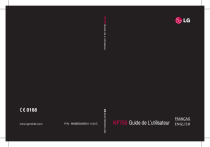
Публичная ссылка обновлена
Публичная ссылка на ваш чат обновлена.
